Bài viết này sẽ hướng dẫn các hộ kinh doanh/doanh nghiệp mới thành lập trong 1 năm đăng ký tên miền .BIZ.VN, khởi tạo website và cài đặt Email Server. Các dịch vụ được sử dụng miễn phí trong 2 năm.
Chương trình áp dụng đăng ký miễn phí tên miền .BIZ.VN đến trước ngày 31/12/2025. Sau thời gian này, khách hàng sẽ trả phí để sở hữu tên miền .BIZ.VN.
>> Xem video hướng dẫn đăng ký tên miền, Hosting và Email Server.
Contents
.BIZ.VN là tên miền Việt Nam cấp hai được quản lý bởi Trung tâm Internet Việt Nam (VNNIC) và được sử dụng chủ yếu cho mục đích kinh doanh.
.BIZ.VN (viết tắt của business) dành cho các doanh nghiệp mang mục đích kinh doanh hoặc thương mại, trao đổi hàng hóa, kết hợp với đuôi .vn (Việt Nam) có ý nghĩa là các công ty hoạt động kinh doanh thương mại ở Việt Nam.
Để đăng ký tên miền .BIZ.VN miễn phí, bạn truy cập trang đăng ký tên miền .BIZ.VN bằng cách bấm vào nút dưới đây, hoặc vào website Tenten.vn rồi chọn đăng ký tên miền .BIZ.VN.
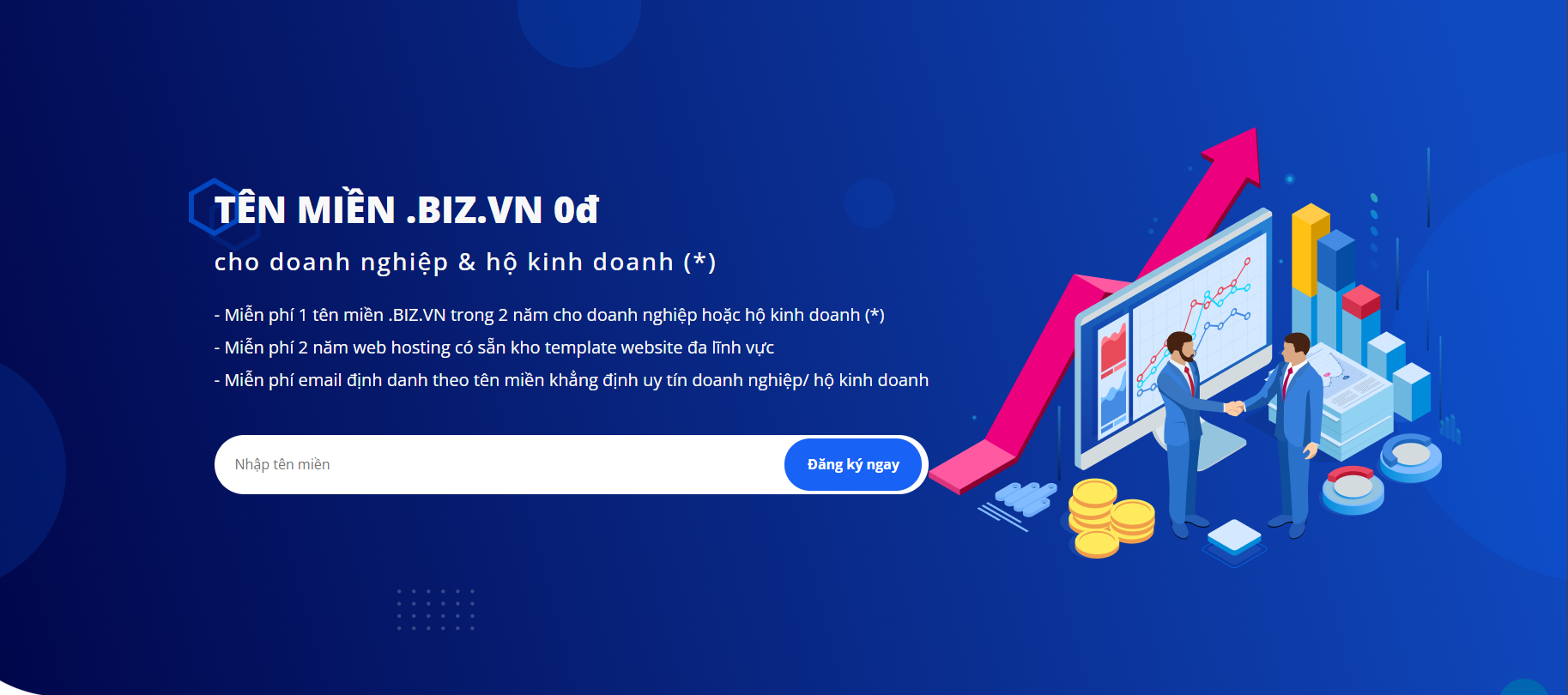
Tại trang đăng ký tên miền, bạn nhập tên miền mong muốn (thường là tên thương hiệu, tên dự án hoặc cửa hàng của bạn), sau đó bấm nút “Đăng ký” ngay bên dưới.
Tại trang đăng ký thông tin, bạn đăng nhập tài khoản Tenten nếu có. Nếu chưa tạo tài khoản thì chọn đăng ký và khai báo đủ các trường thông tin (do .BIZ.VN là một nhánh của tên miền quốc gia .VN và chỉ dành cho người Việt đăng ký).
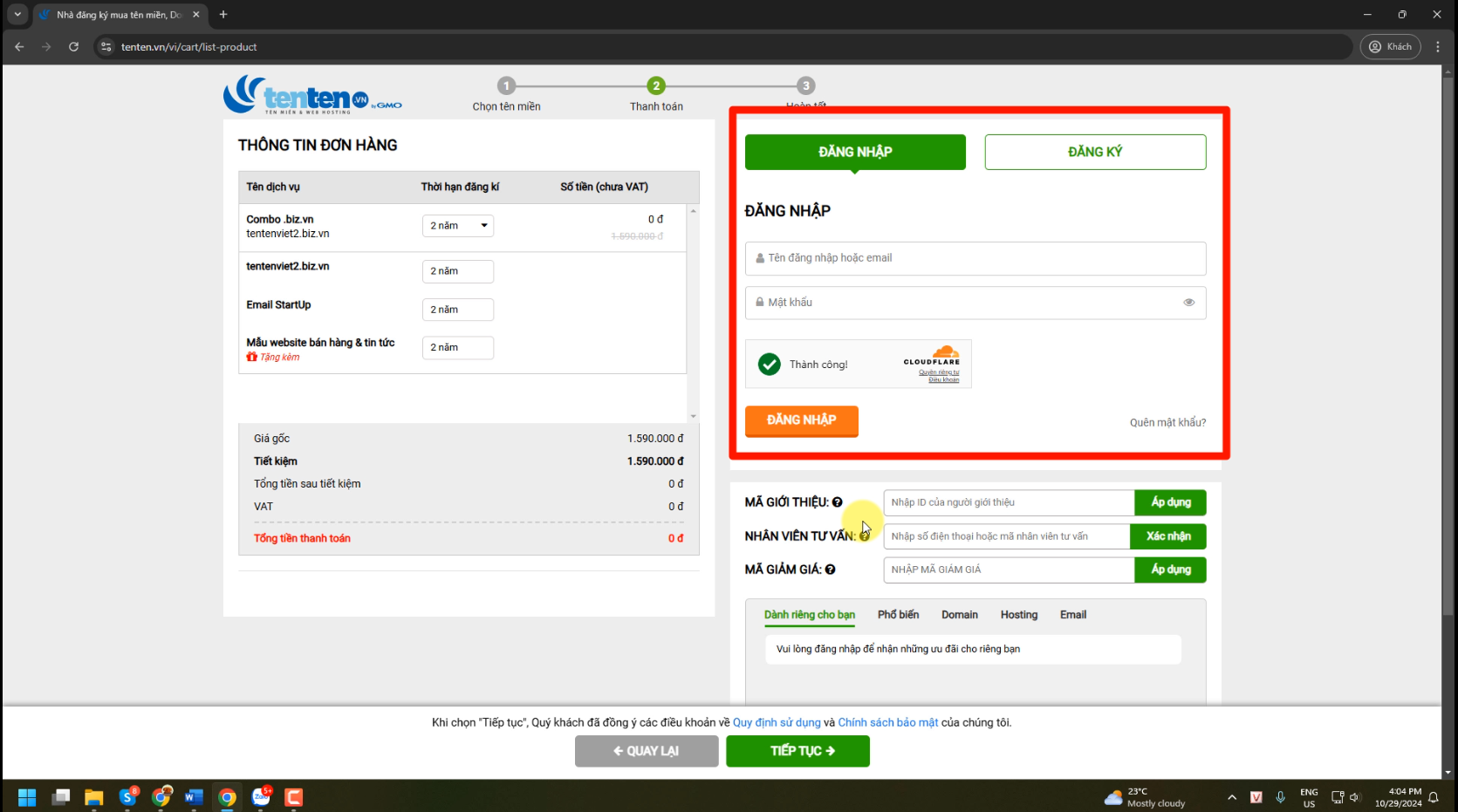
Lưu ý: Phần khai báo ngày tháng năm sinh chọn đúng theo cú pháp của hệ thống (một số bạn không đăng ký được tên miền vì sai ở bước khai báo ngày tháng năm sinh).
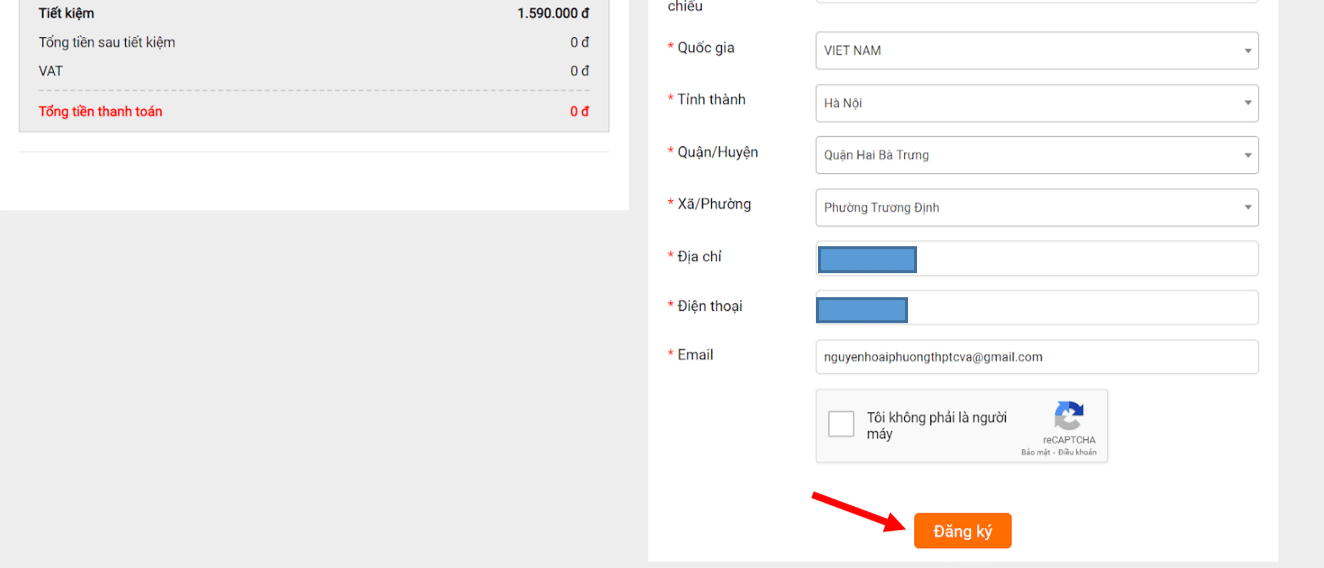
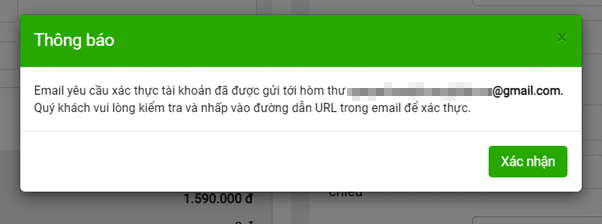
Sau khi bấm nút “Đăng ký”, sẽ có một email xác thực tài khoản được gửi cho bạn. Kiểm tra hộp thư và bấm vào nút Xác thực đăng ký/Xác nhận để xác nhận đăng ký tài khoản tại Tenten.vn.
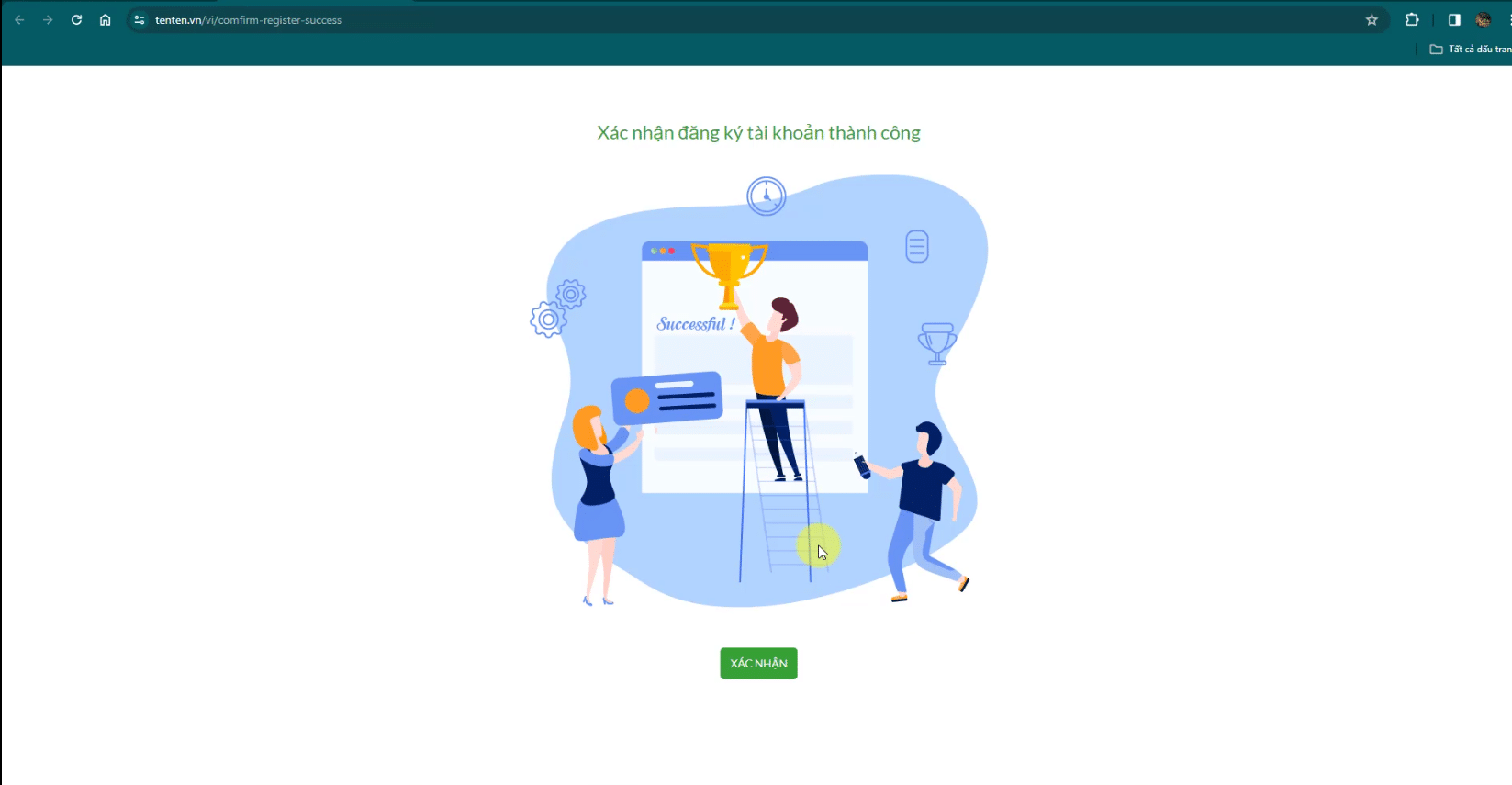
Bước tiếp theo là chọn thông tin chủ sở hữu tên miền
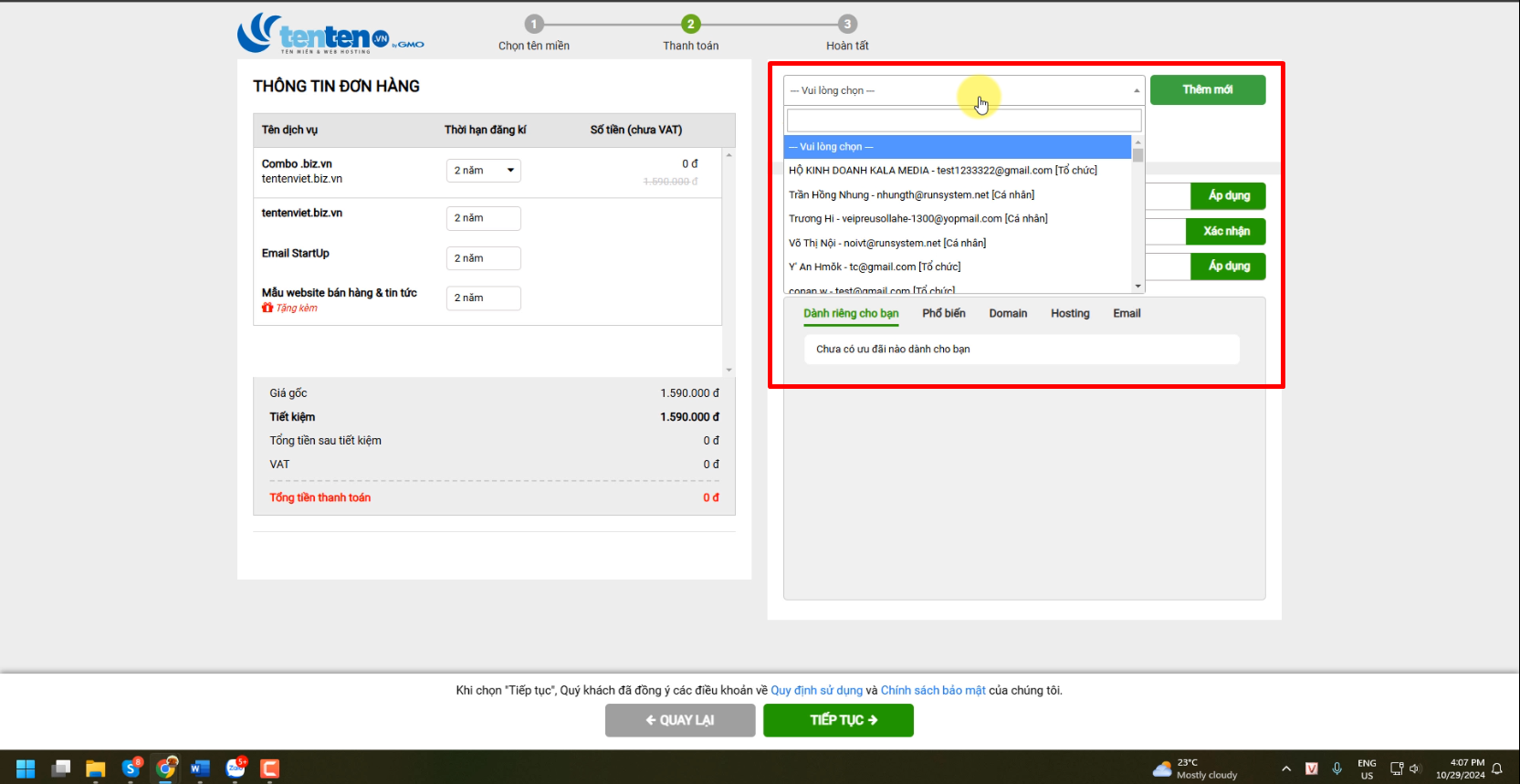
Bấm tiếp tục và bạn sẽ được chuyển tới trang cập nhật hồ sơ người dùng để chứng minh bạn đủ điều kiện được nhận ưu đãi miễn phí tên miền BIZ.VN.
Với doanh nghiệp mới thành lập trong 1 năm, bạn sẽ cần tải về mẫu giấy xác thực doanh nghiệp đủ điều kiện được đăng ký miễn phí, sau đó khai báo các trường thông tin, chèn chữ ký số vào mẫu và tải lại file lên để hệ thống bắt đầu quá trình xác thực.

Upload mẫu giấy xác thực doanh nghiệp đủ điều kiện đăng ký tên miền miễn phí.
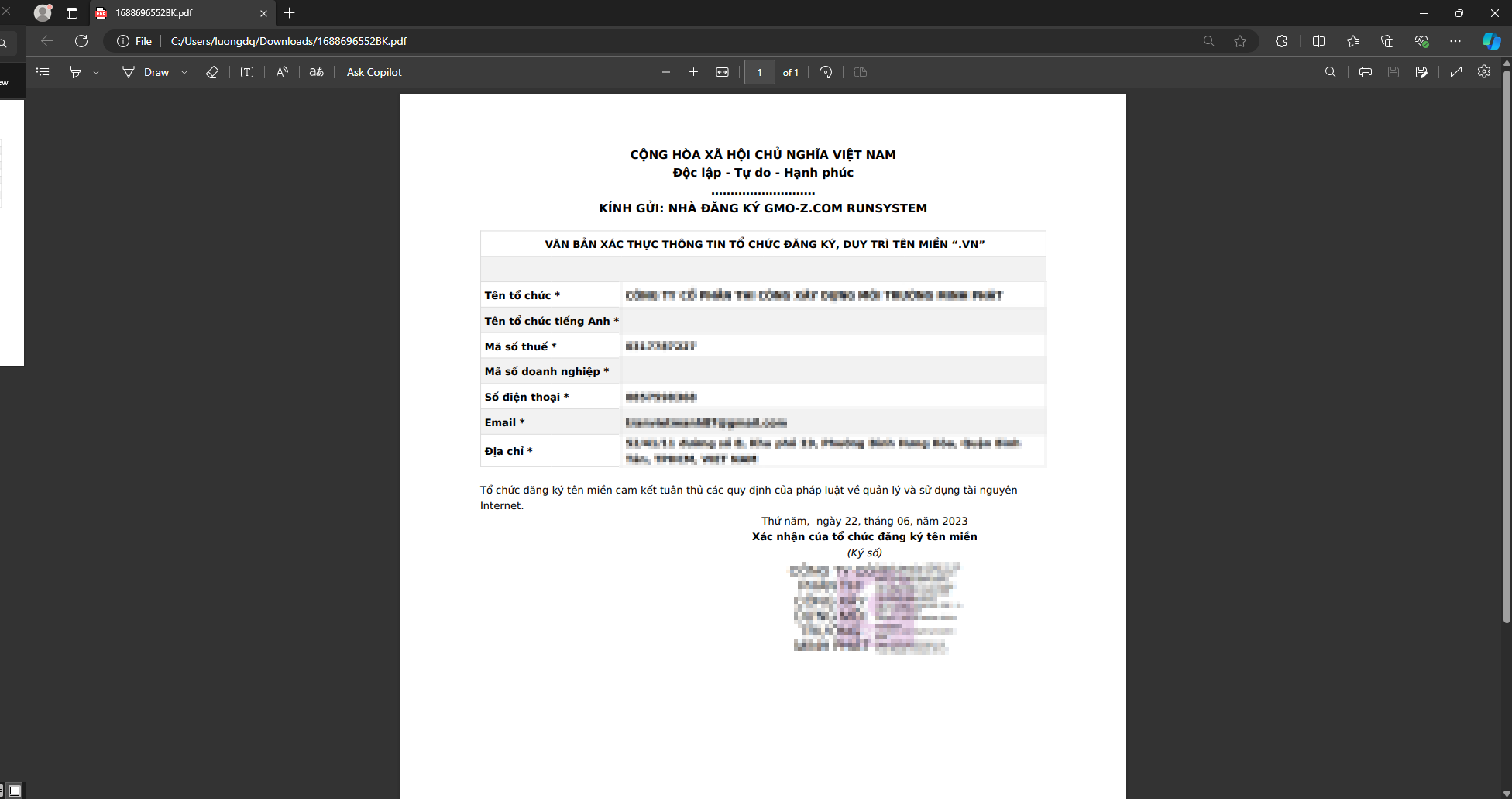
Với hộ kinh doanh, cần phải xác thực eKYC chủ hộ kinh doanh bằng cách chọn nút Chụp ảnh chân dung, sử dụng điện thoại quét mã QR và bắt đầu xác thực khuôn mặt và căn cước công dân.
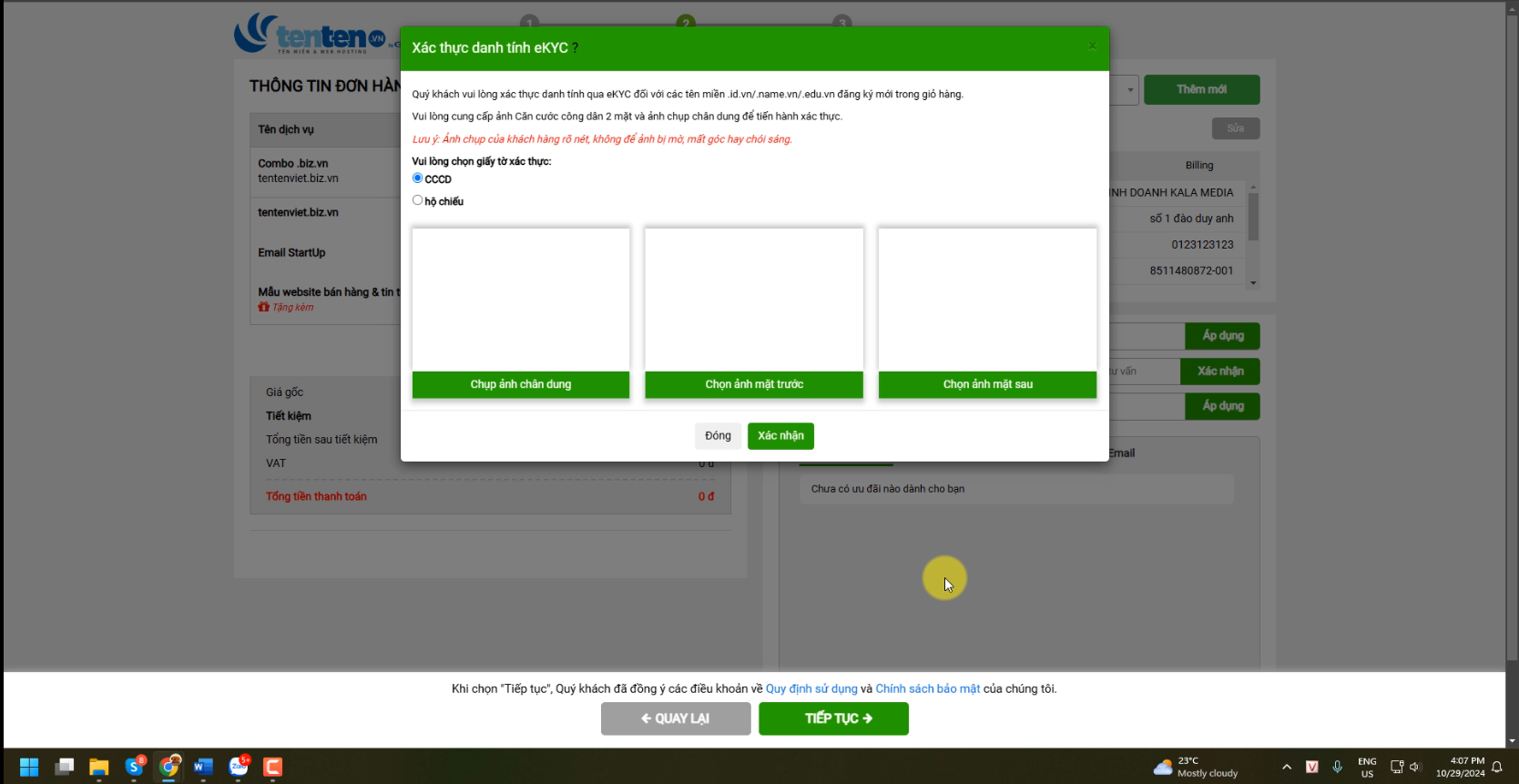
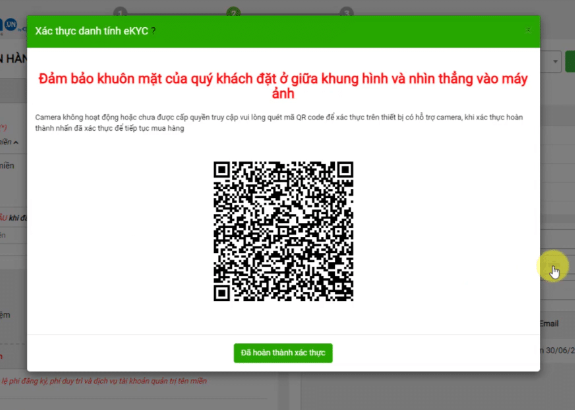
Lưu ý chụp ảnh chân dung từ ngực trở lên (giống ảnh thẻ), không để mặt bị sáng hoặc tối quá, chụp ảnh căn cước công dân rõ nét chi tiết.
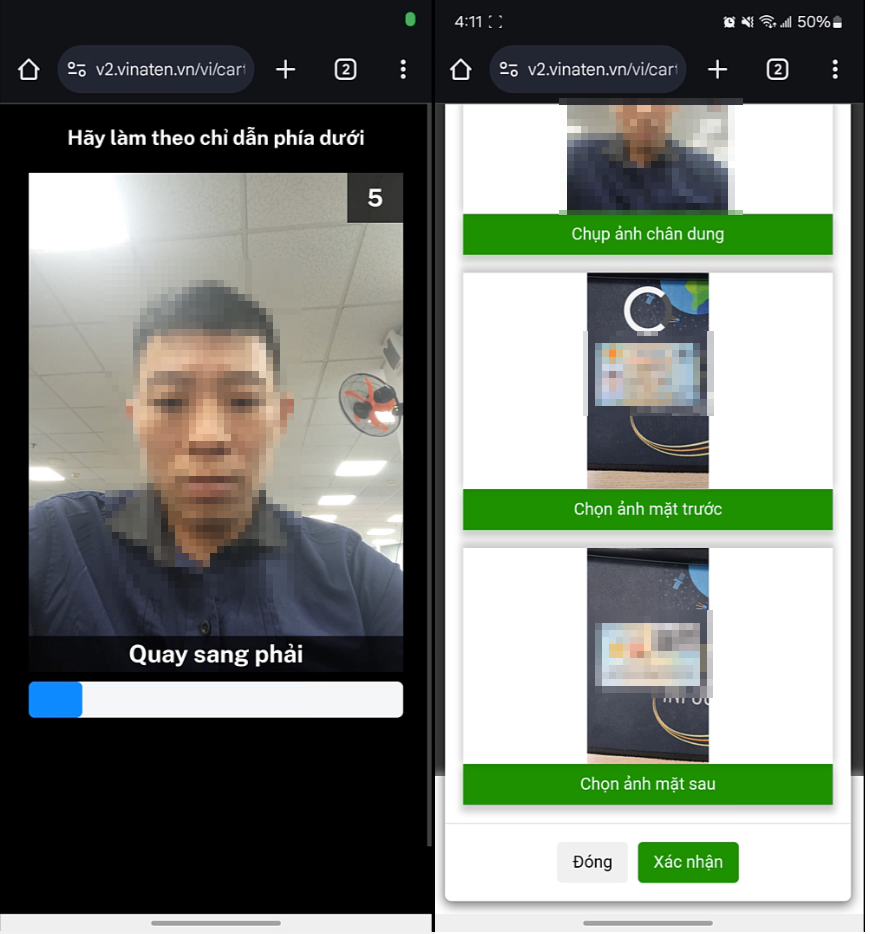
Sau khi xác thực thành công thì sẽ được chuyển đến giao diện này, chọn phương thức thanh toán từ tài khoản id.tenten.vn và chọn Tiếp tục.
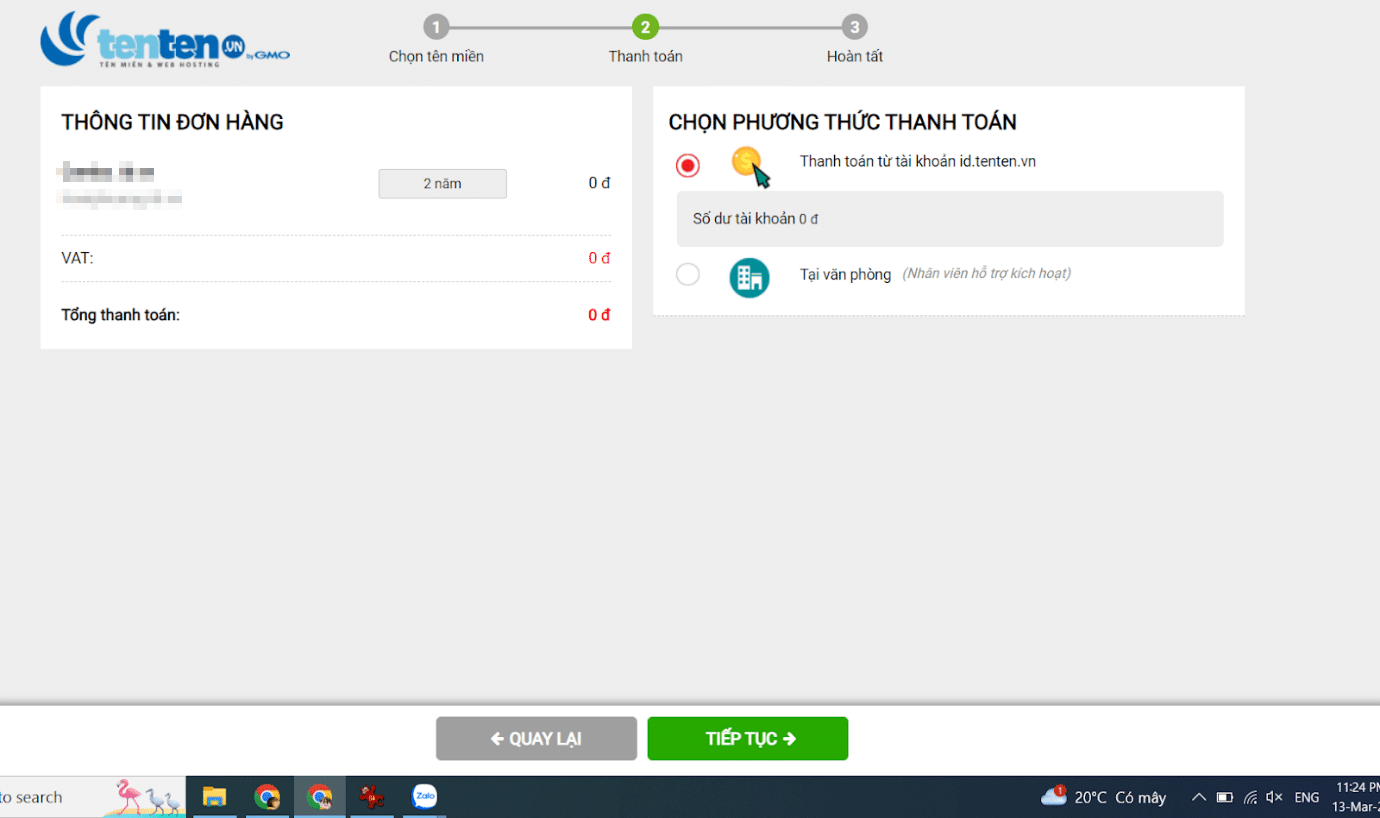
Màn hình thông báo tên miền đã được đăng ký thành công.
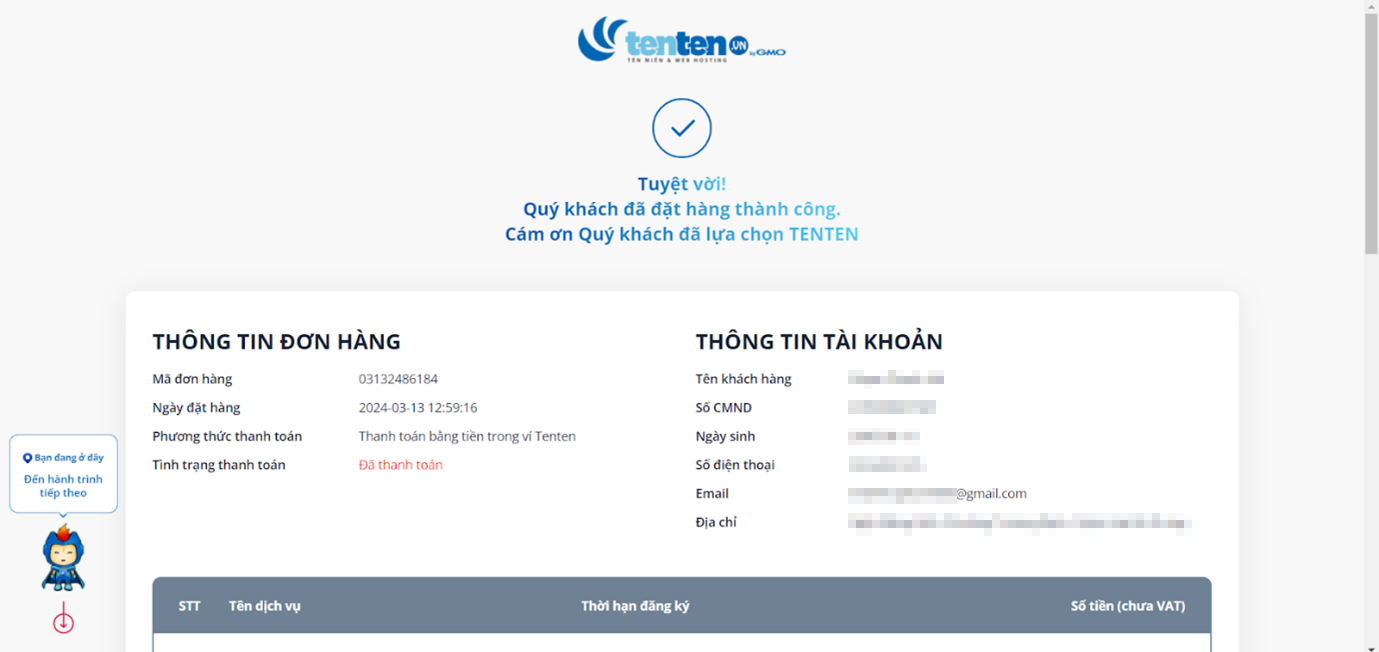
Sau khi tạo xong tên miền, bạn vào trang https://whois.tenten.vn/ để kiểm tra tên miền đã được đăng ký hay chưa. Nếu thông tin như sau thì tên miền đã được đăng ký.
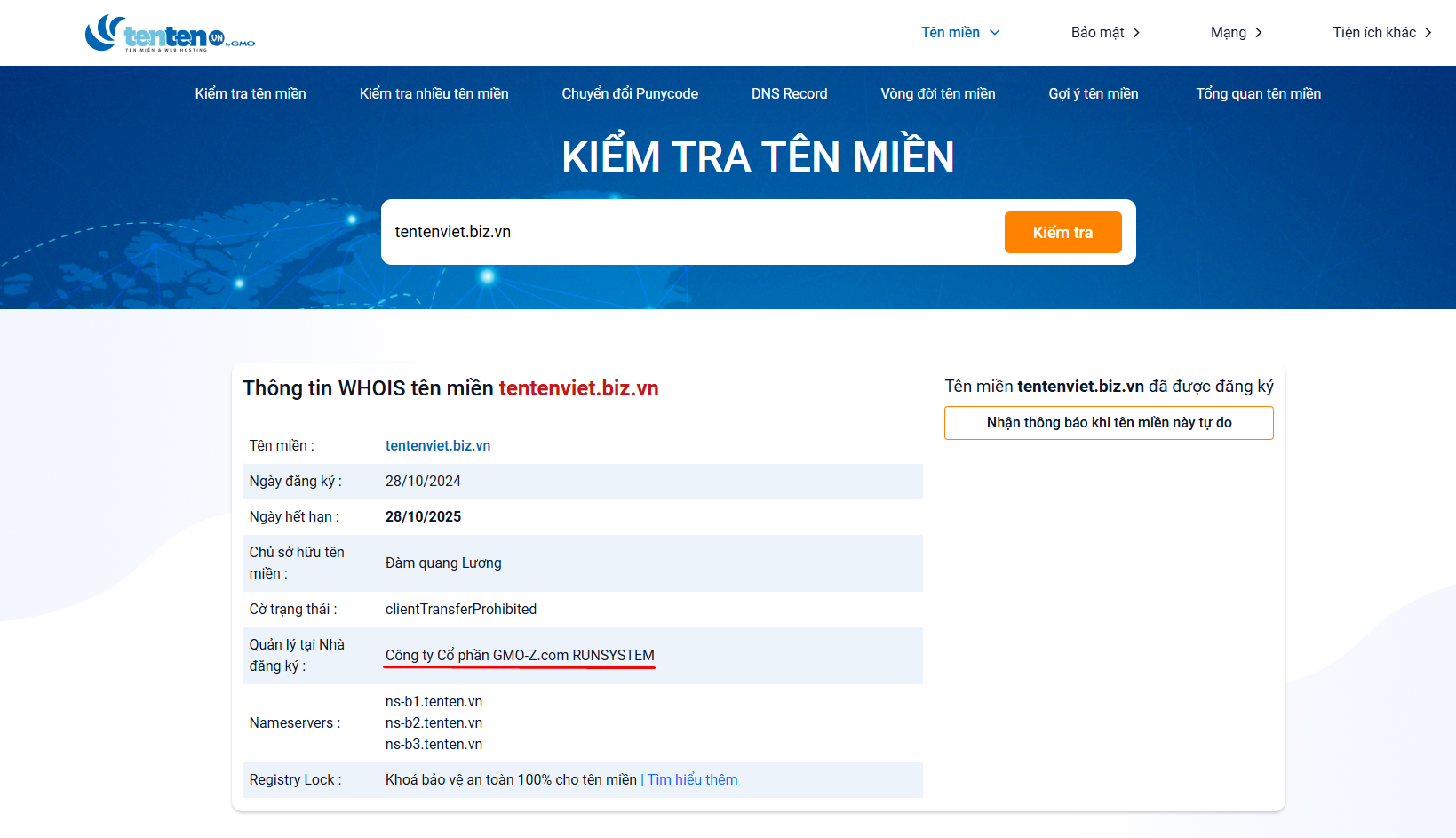
Còn nếu thông báo như dưới đây thì tên miền chưa được đăng ký và cần đăng ký lại.
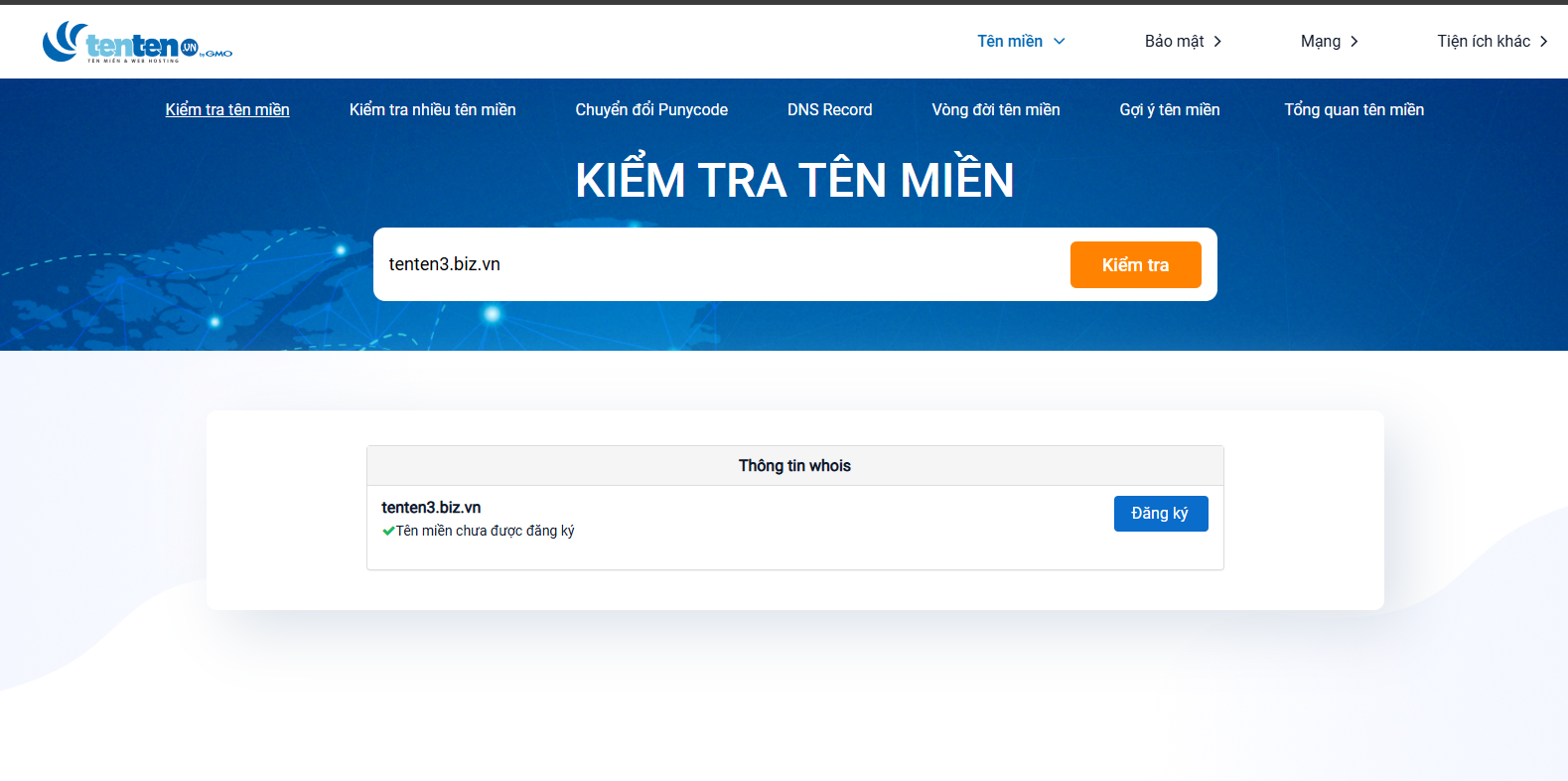
Hosting (hay web hosting) là một dịch vụ online giúp bạn xuất bản website hoặc ứng dụng web lên Internet. Khi bạn đăng ký dịch vụ hosting, tức là bạn đã thuê một chỗ đặt trên server chứa tất cả các files và dữ liệu cần thiết để website của bạn chạy được. Như vậy sau khi có tên miền thì bạn cần kích hoạt Hosting và trỏ tên miền về Hosting, upload nội dung để tạo thành website hoàn chỉnh.
Để kích hoạt các dịch vụ WordPress Hosting, Email theo tên miền, bạn liên hệ bộ phận chăm sóc khách hàng của Tenten.vn theo số điện thoại hoặc gửi vào email dưới đây.
Bộ phận CSKH: Thời gian làm việc 8h00 – 17h30
Hotline: (024) 71 097 222
Email: hotrokhachhang@tenten.vn
Đăng nhập WordPress Hosting theo tài khoản và mật khẩu đã gửi vào email của bạn.
Bạn sẽ cần Ping để tìm IP của hosting mà bạn muốn trỏ tên miền về. Để dùng lệnh ping trong cmd network, bạn vào Start menu và gõ cmd, chọn Command Prompt.
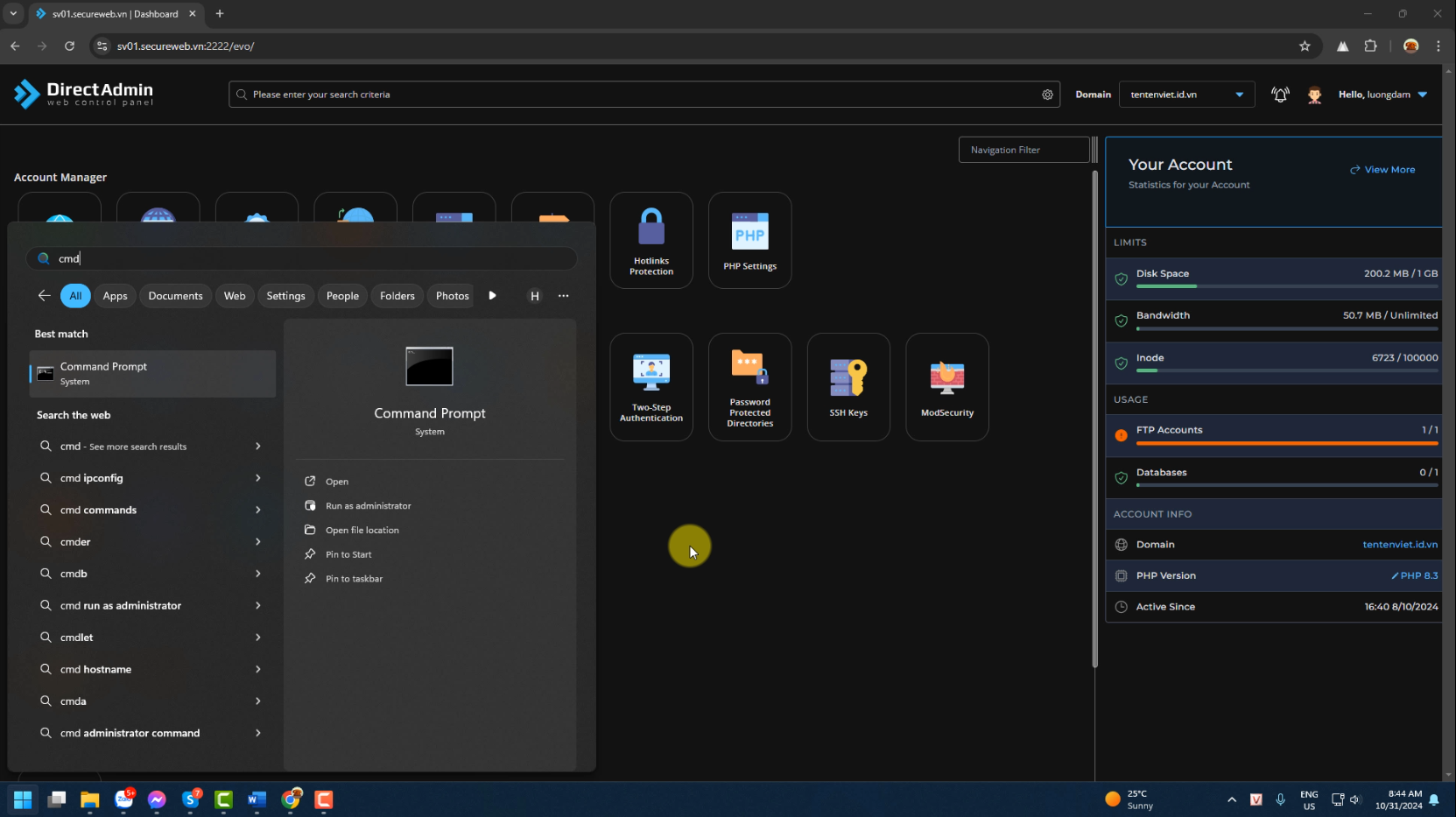
Ở đây bạn sẽ ping tới địa chỉ URL của Hosting là: sv01.secureweb.vn bằng cách gõ lệnh ping như trong hình.
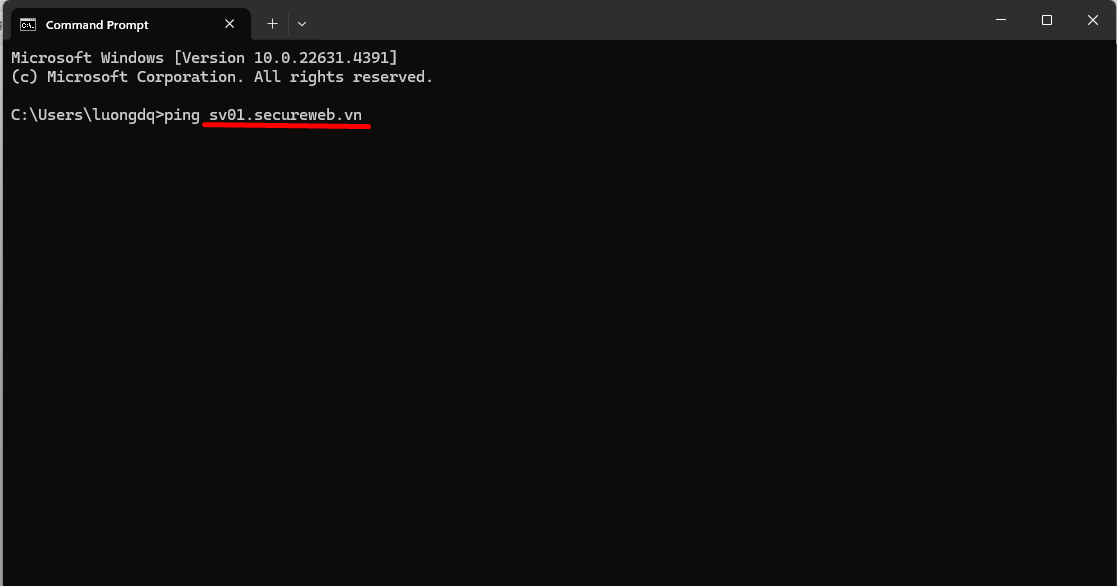
Sau khi ping thành công, lệnh sẽ hiển thị địa chỉ IP của hosting. Hãy ghi lại địa chỉ IP này để sử dụng trong bước tiếp theo.
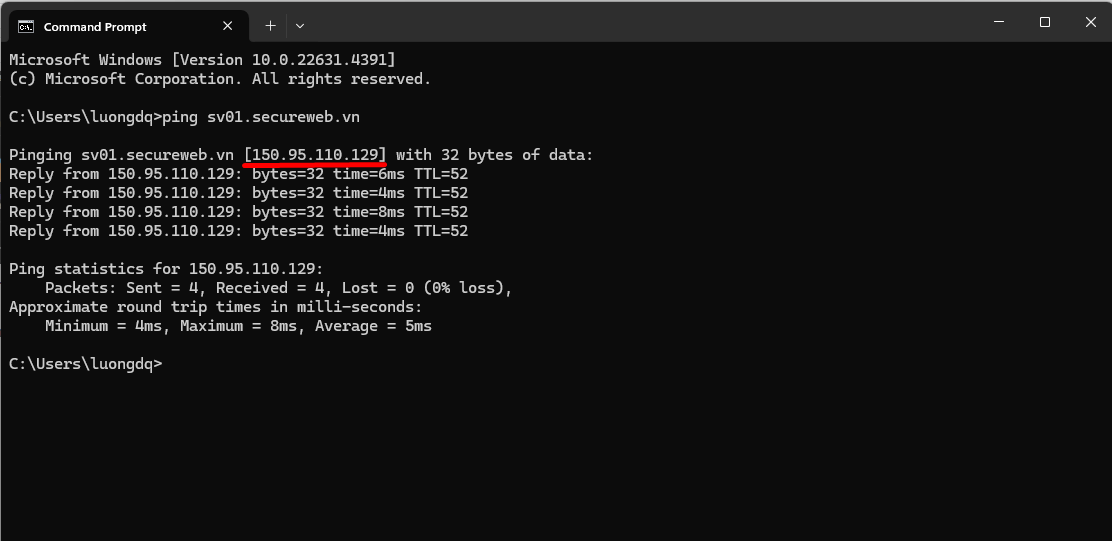
Sau đó hãy đăng nhập trang quản lý tài khoản Tenten (https://id.tenten.vn/) bằng tên đăng nhập và mật khẩu có trong email của bạn.
Chọn quản lý dịch vụ và chọn thẻ tên miền.
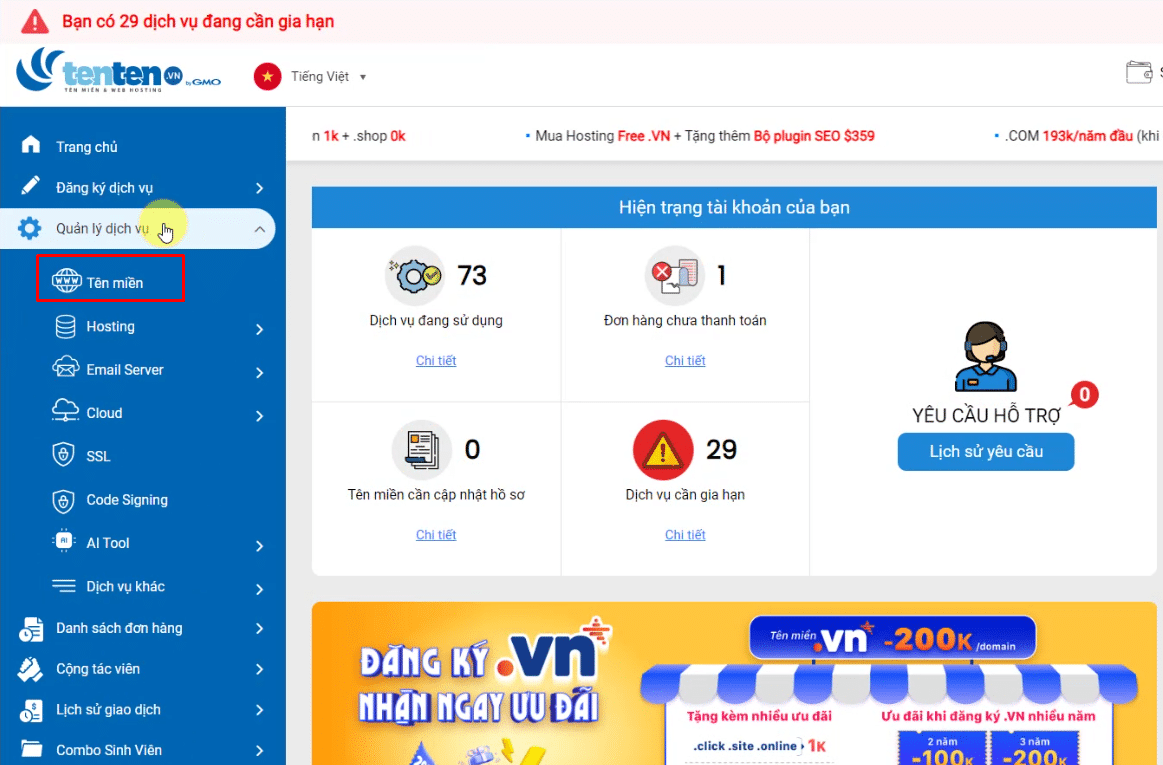
Chọn tên miền đã đăng ký, chọn nút bánh răng và chọn cài đặt DNS.
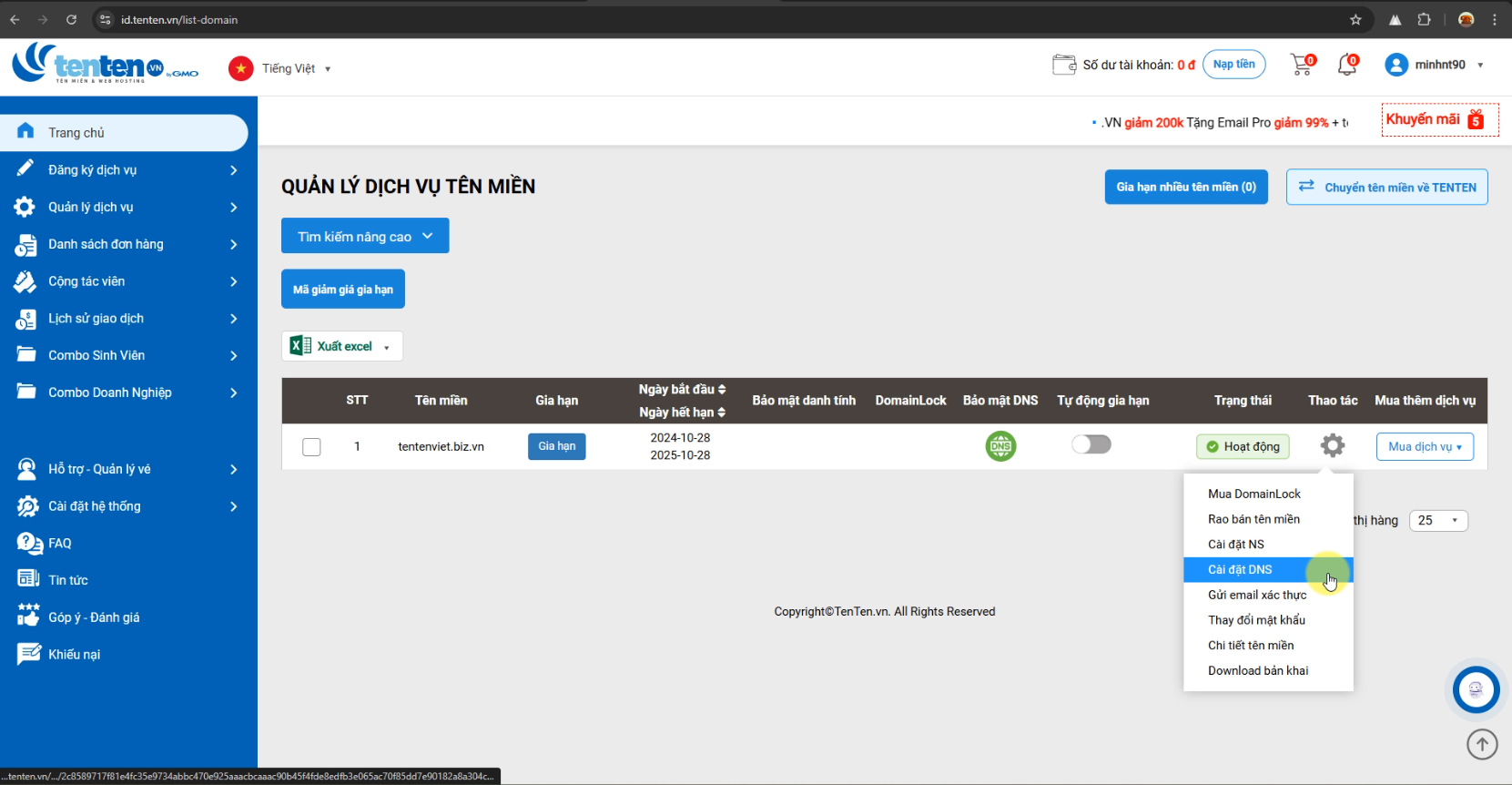
Bạn sẽ thực hiện cấu hình DNS để trỏ tên miền về địa chỉ IP của hosting. Bạn sử dụng chức năng “Cấu hình theo IP” để tạo ra các bản ghi cần thiết giúp cho việc tên miền được trỏ về địa chỉ IP Hosting một cách nhanh chóng và chính xác.
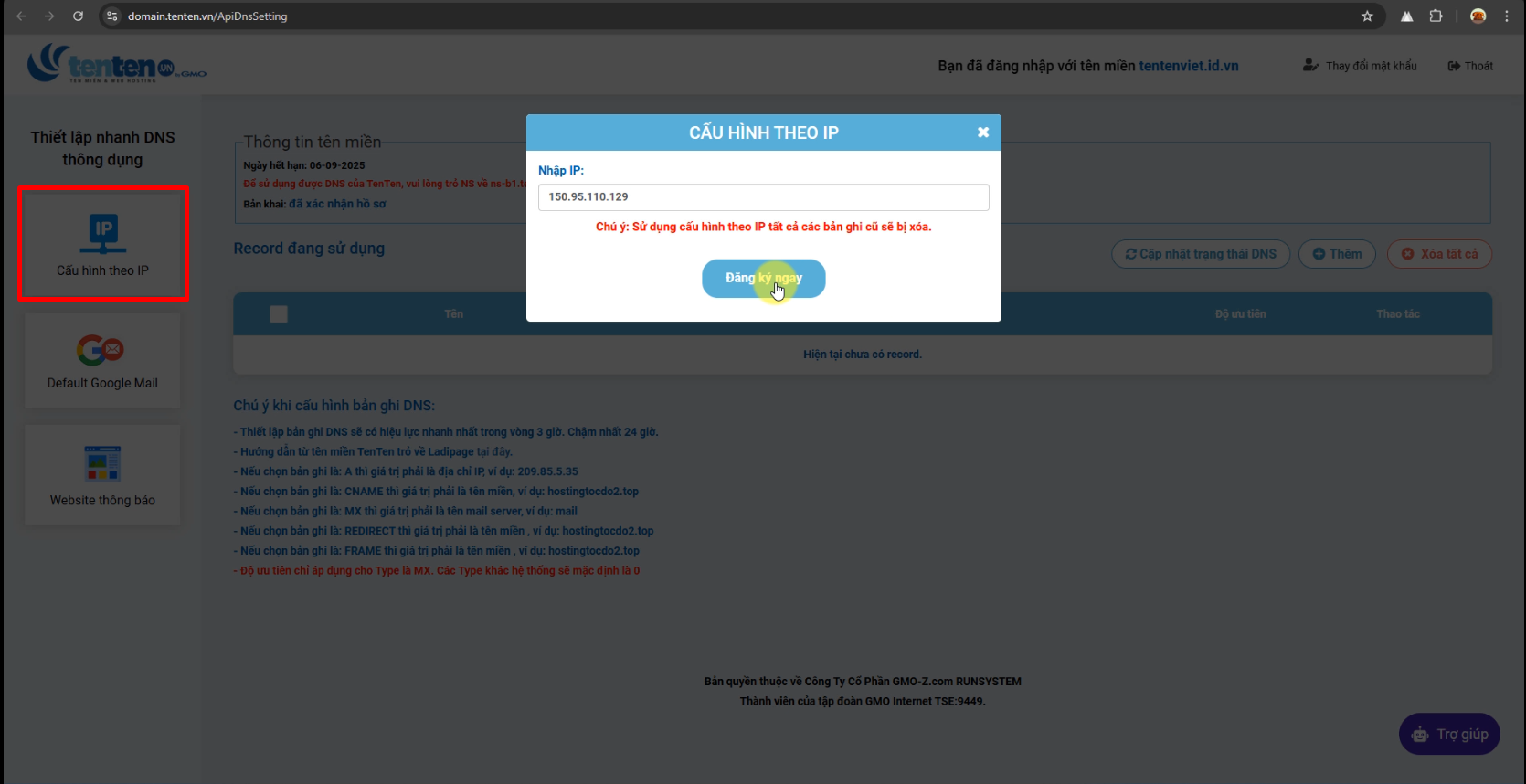
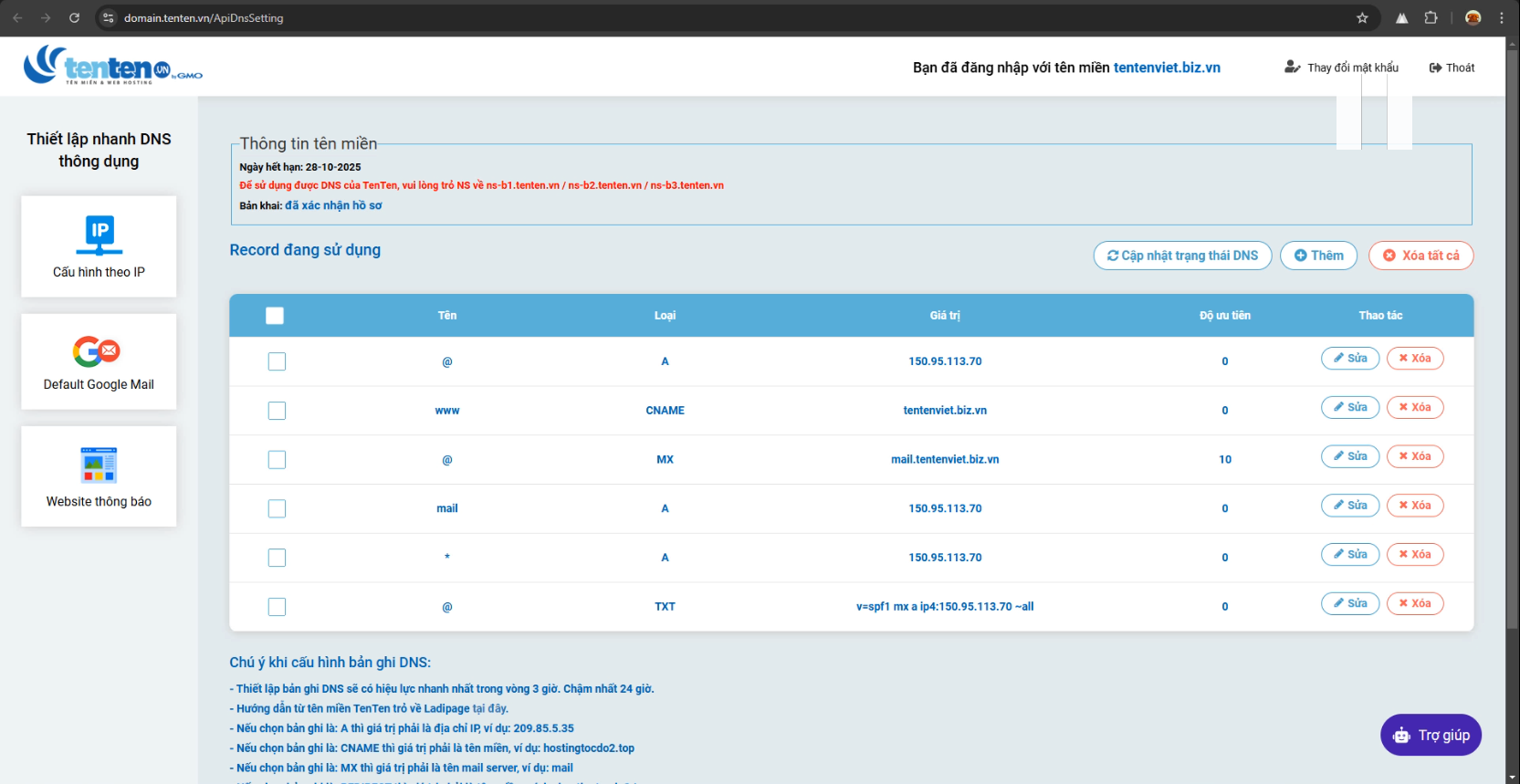
Để tạo được website bạn cần đưa source code WordPress mới lên, cấu hình và thiết lập sao cho website đi vào hoạt động. Đầu tiên hãy tải xuống source code từ trang chủ WordPress tại https://wordpress.org/download/
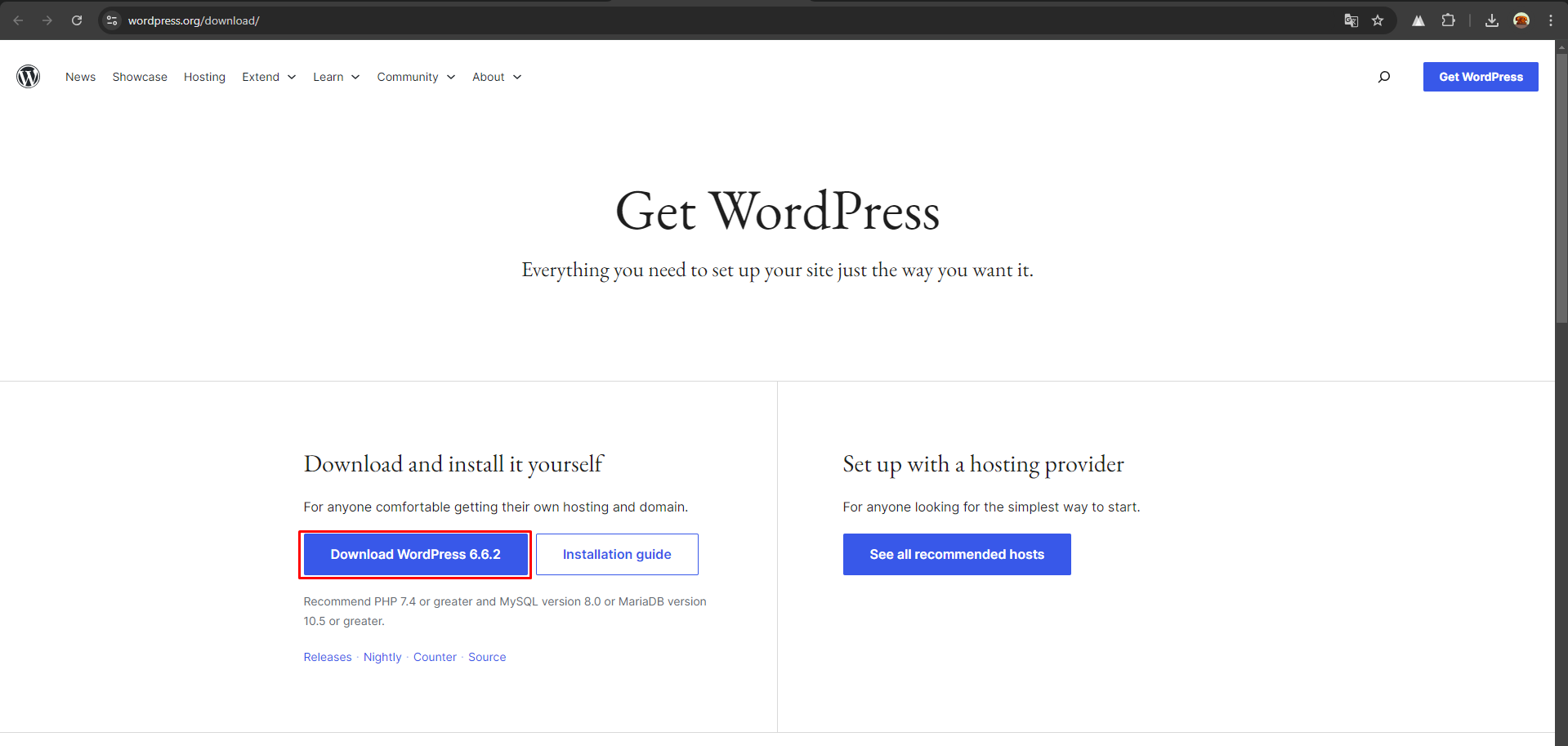
Truy cập vào trang DirectAdmin của WordPress Hosting và upload source code lên.
Bạn vào File Manager, vào thư mục public_html.
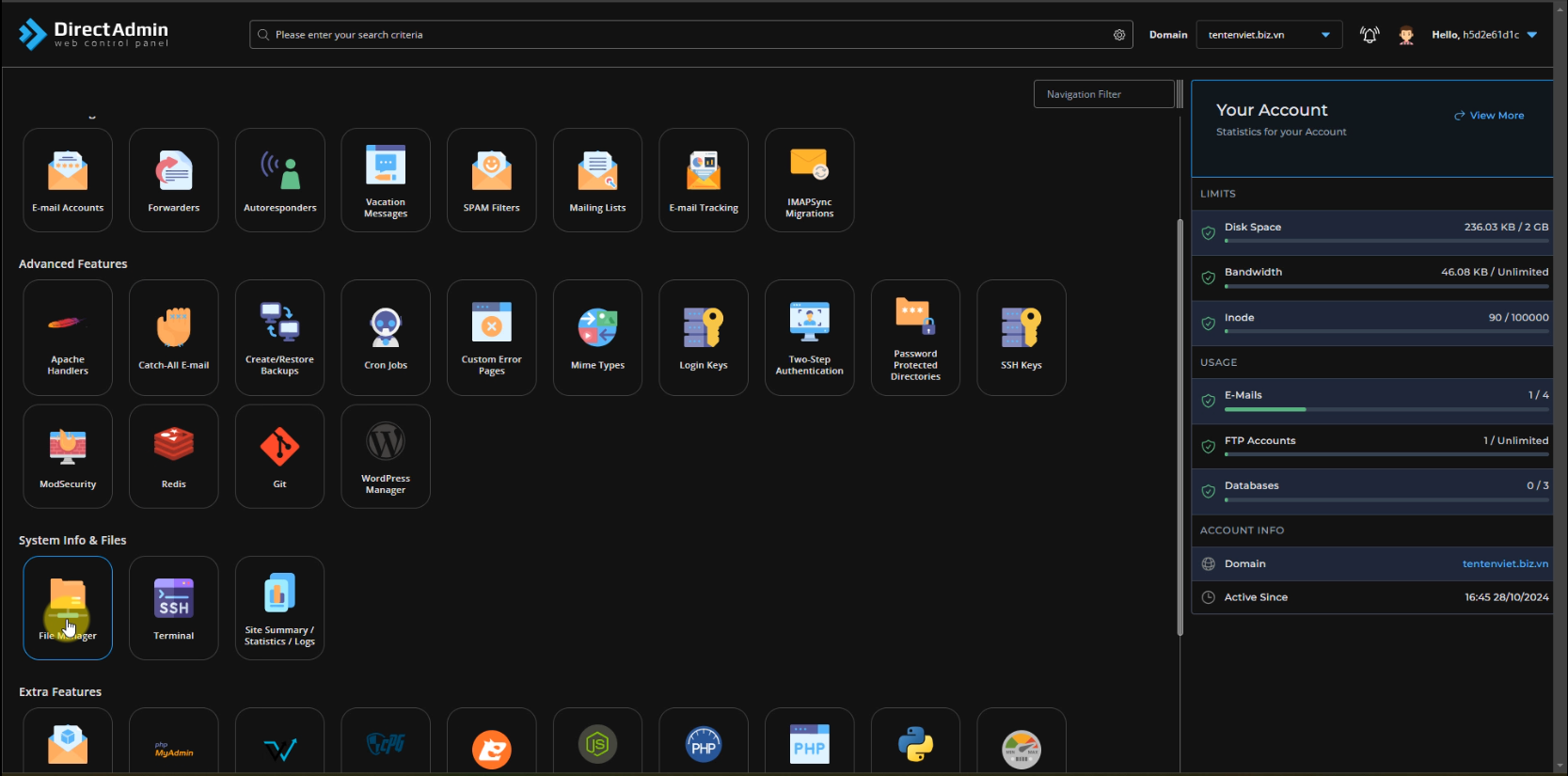
Click chuột phải chọn Upload files.
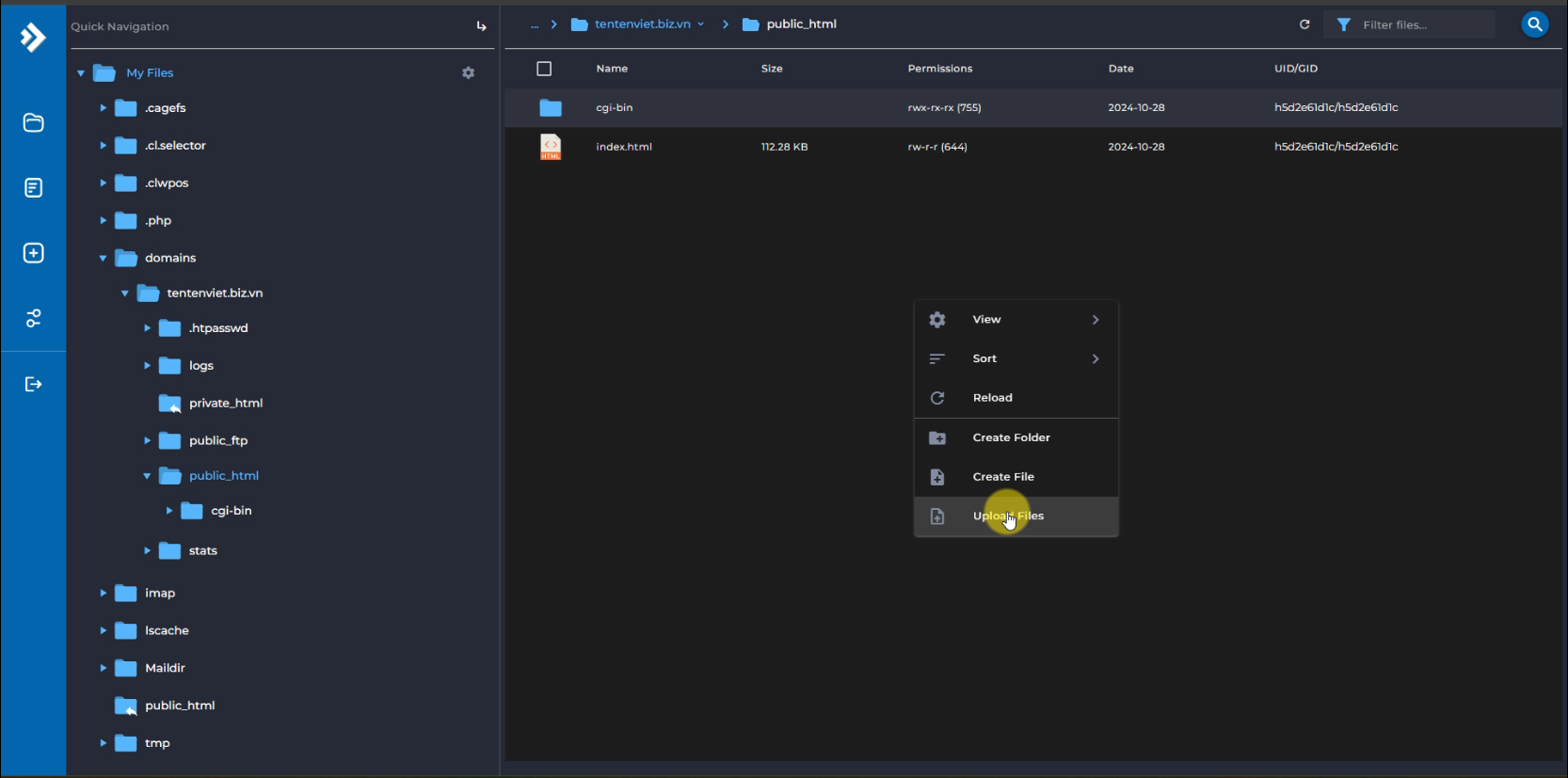
Chọn mã nguồn bạn vừa tải và giải nén, sau đó đưa toàn bộ file vừa giải nén lên thư mục public_html.
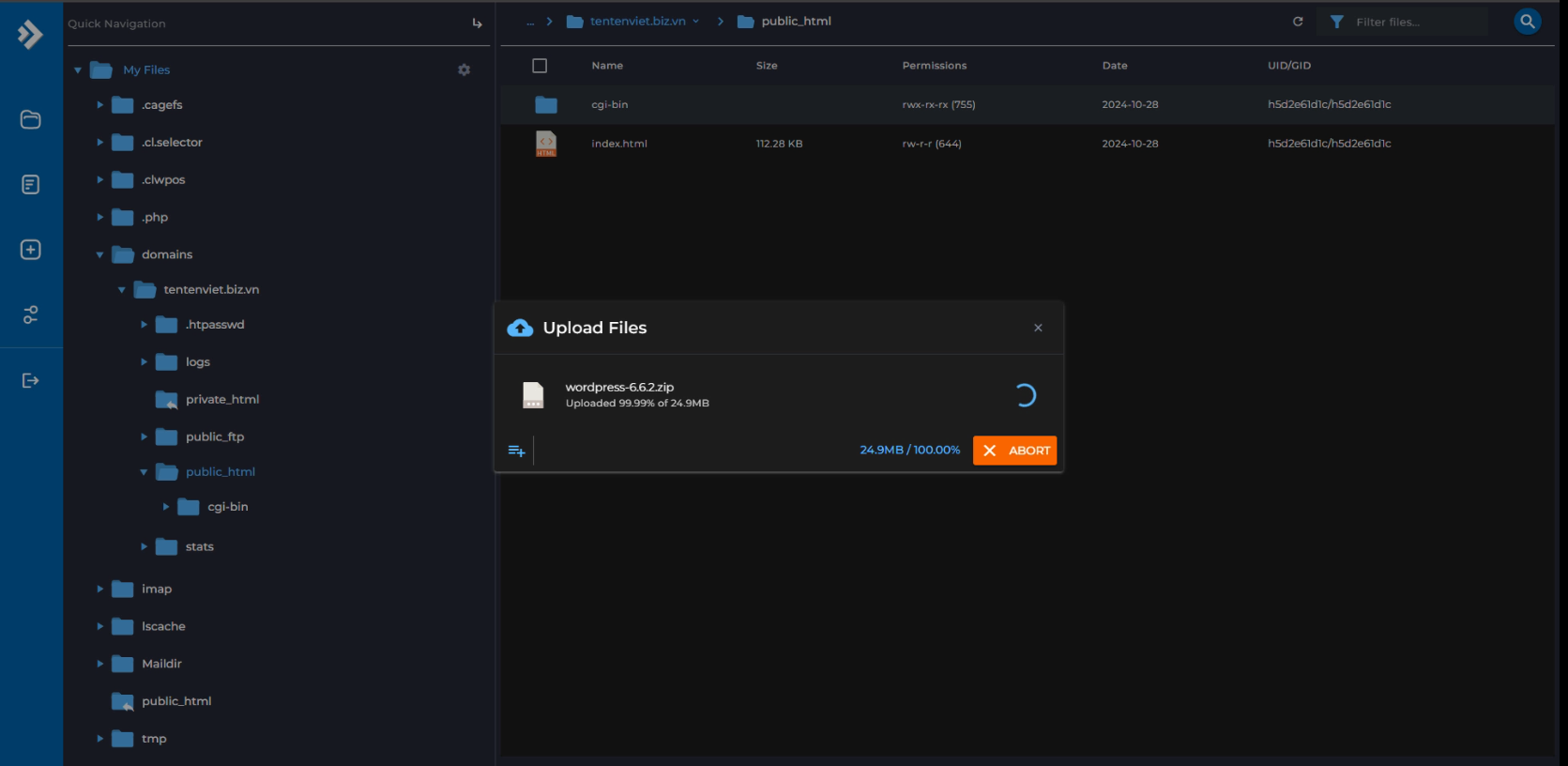
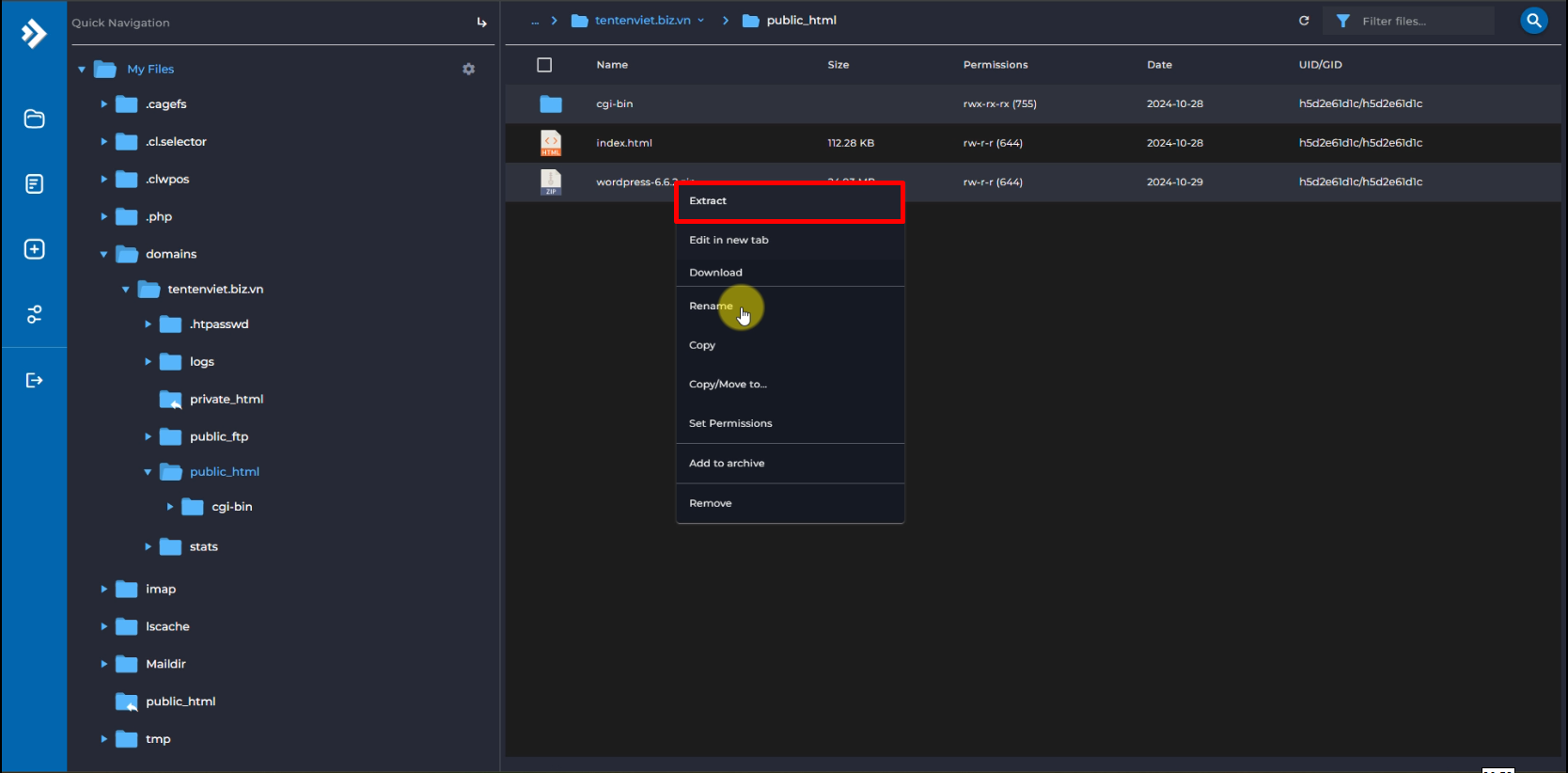
Mặc định khi giải nén sẽ ở thư mục WordPress, do đó bạn hãy di chuyển toàn bộ thư mục vừa giải nén lên phía trên bằng cách xóa đường dẫn đến thư mục WordPress đó đi.
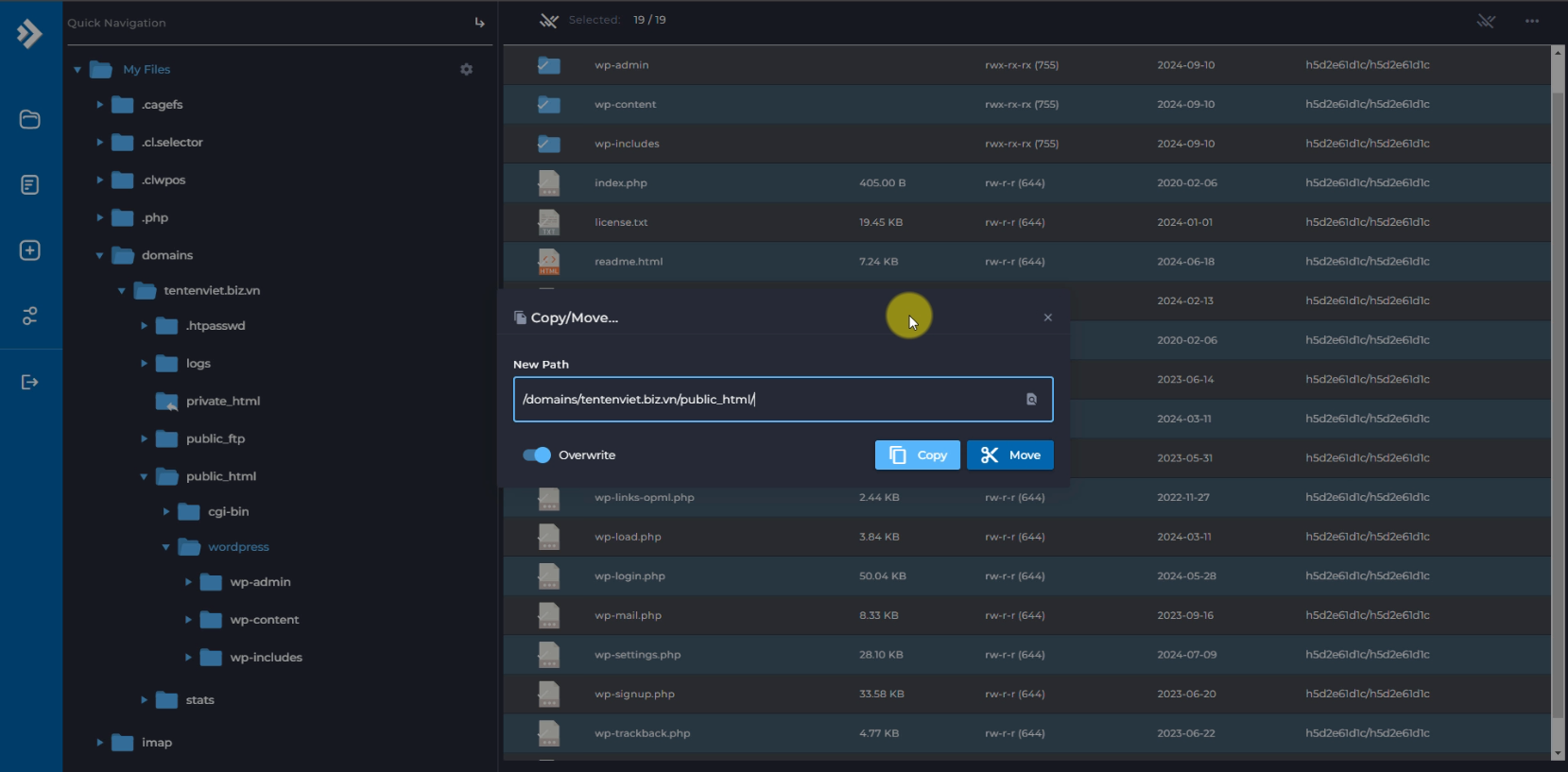
Bây giờ bạn cần tạo database cho website. Quay lại trang quản lý Hosting và chọn nút lệnh Database trong hosting.
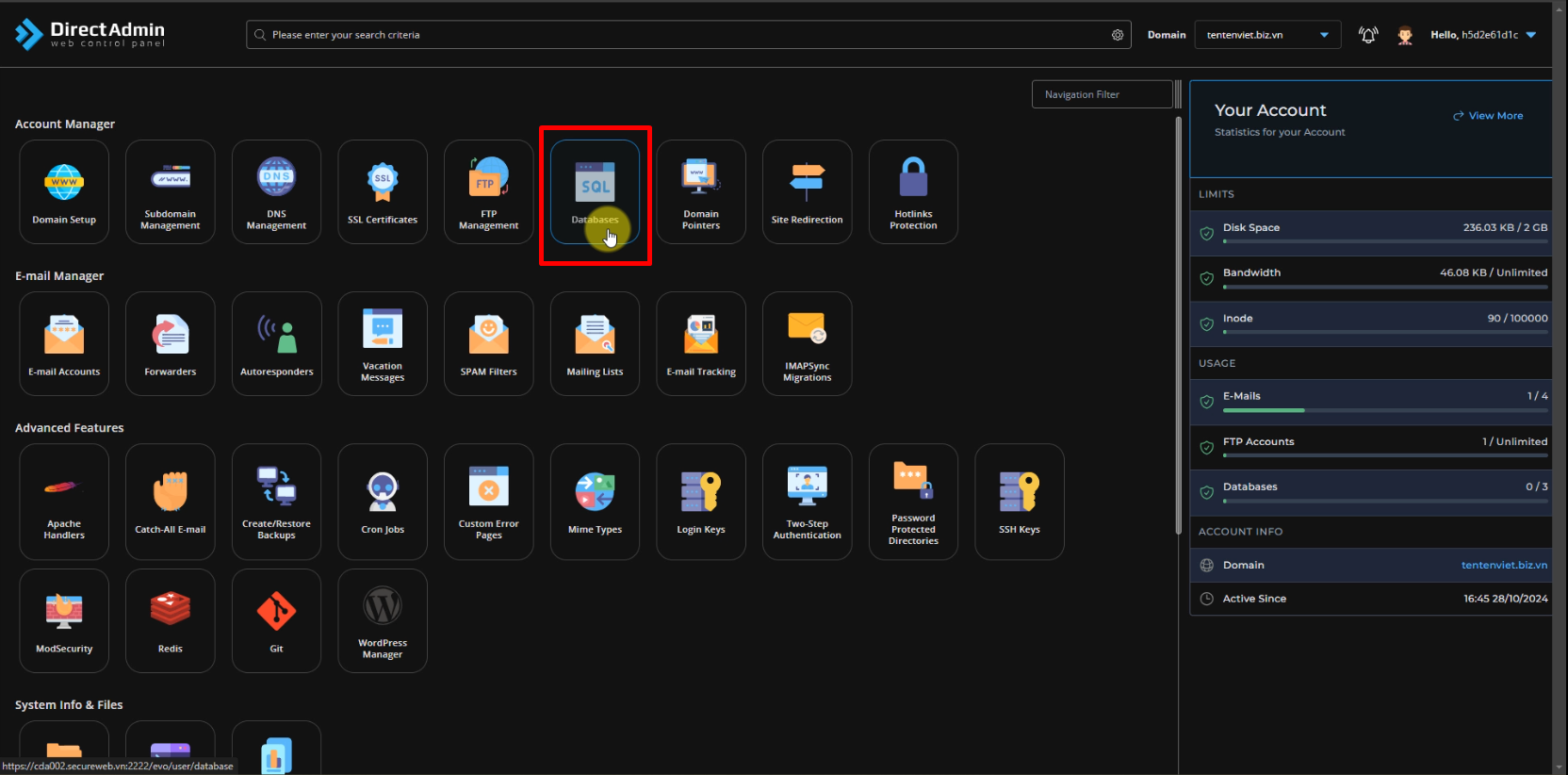
Nhập tên Database và mật khẩu (hoặc để mặc định cũng được), nhớ lưu lại thông tin để đăng nhập website. Sau đó bấm Create để tạo website.
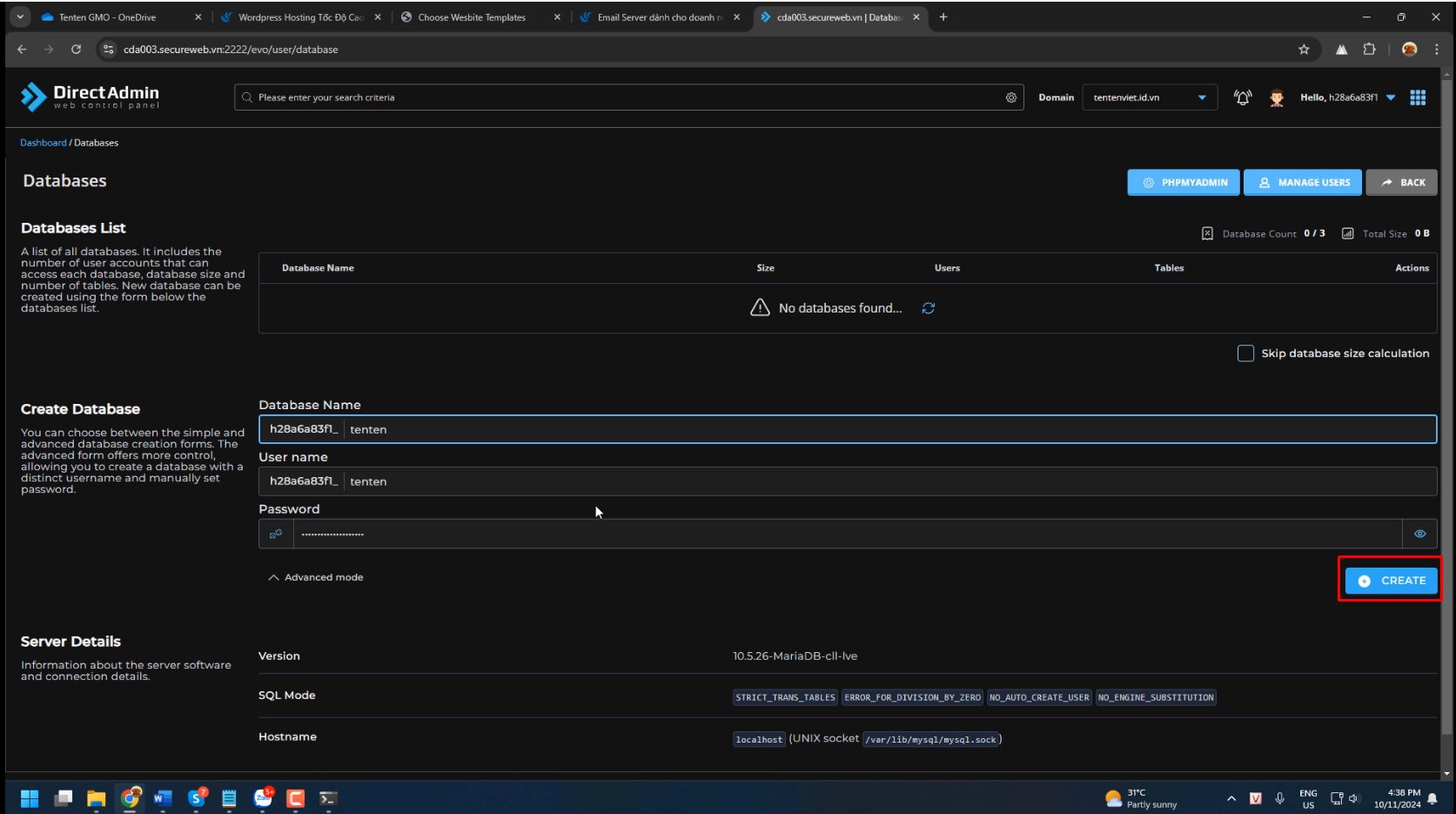
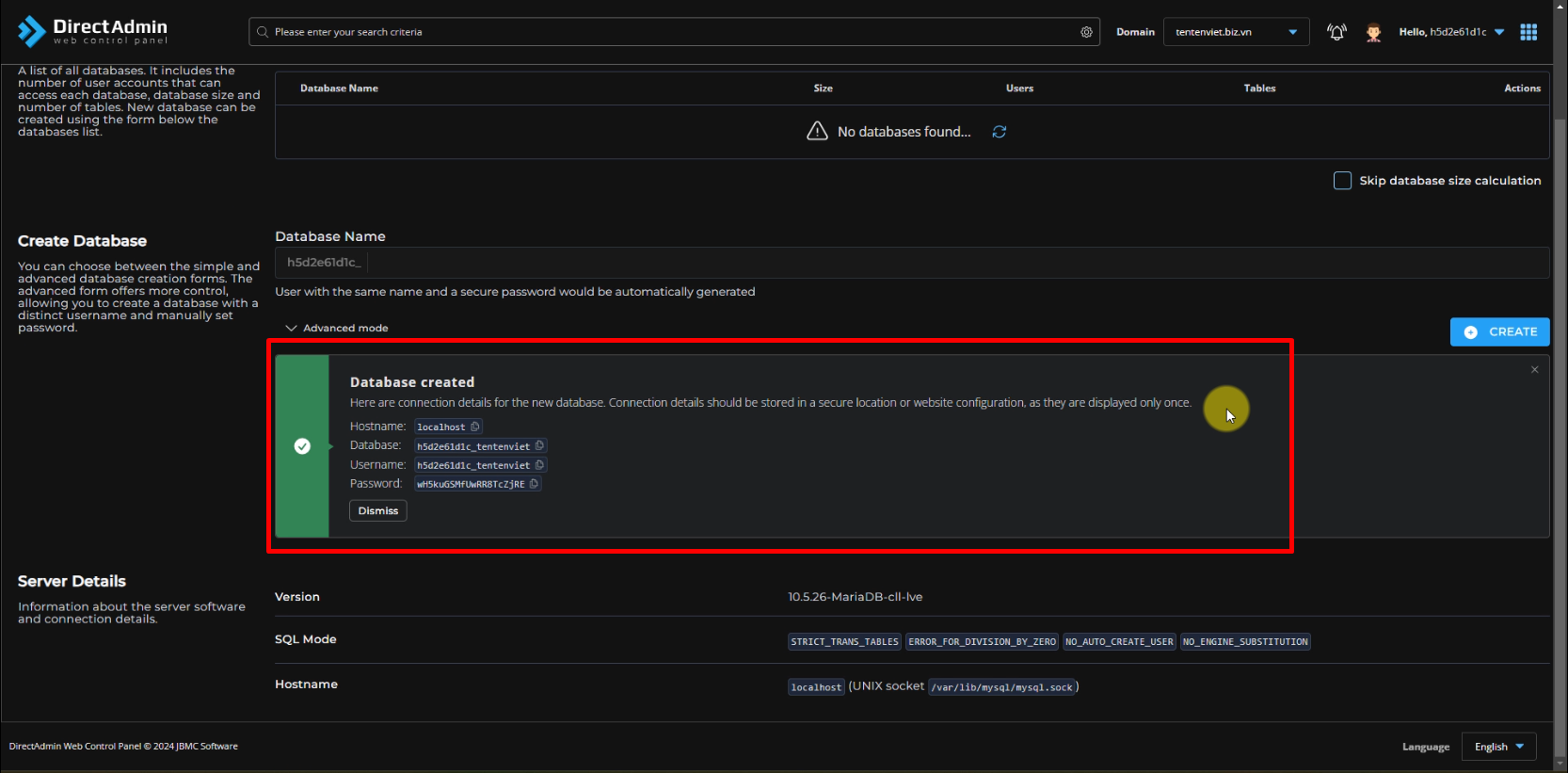
Tới màn dưới đây thì nên giữ nguyên, đừng đóng lại.
Bây giờ bạn mở tab mới, truy cập tên miền và sẽ đến bước cấu hình website bằng cách vào tenmien/wp-admin. Ví dụ ở đây bạn vào tentenviet.BIZ.VN/wp-admin
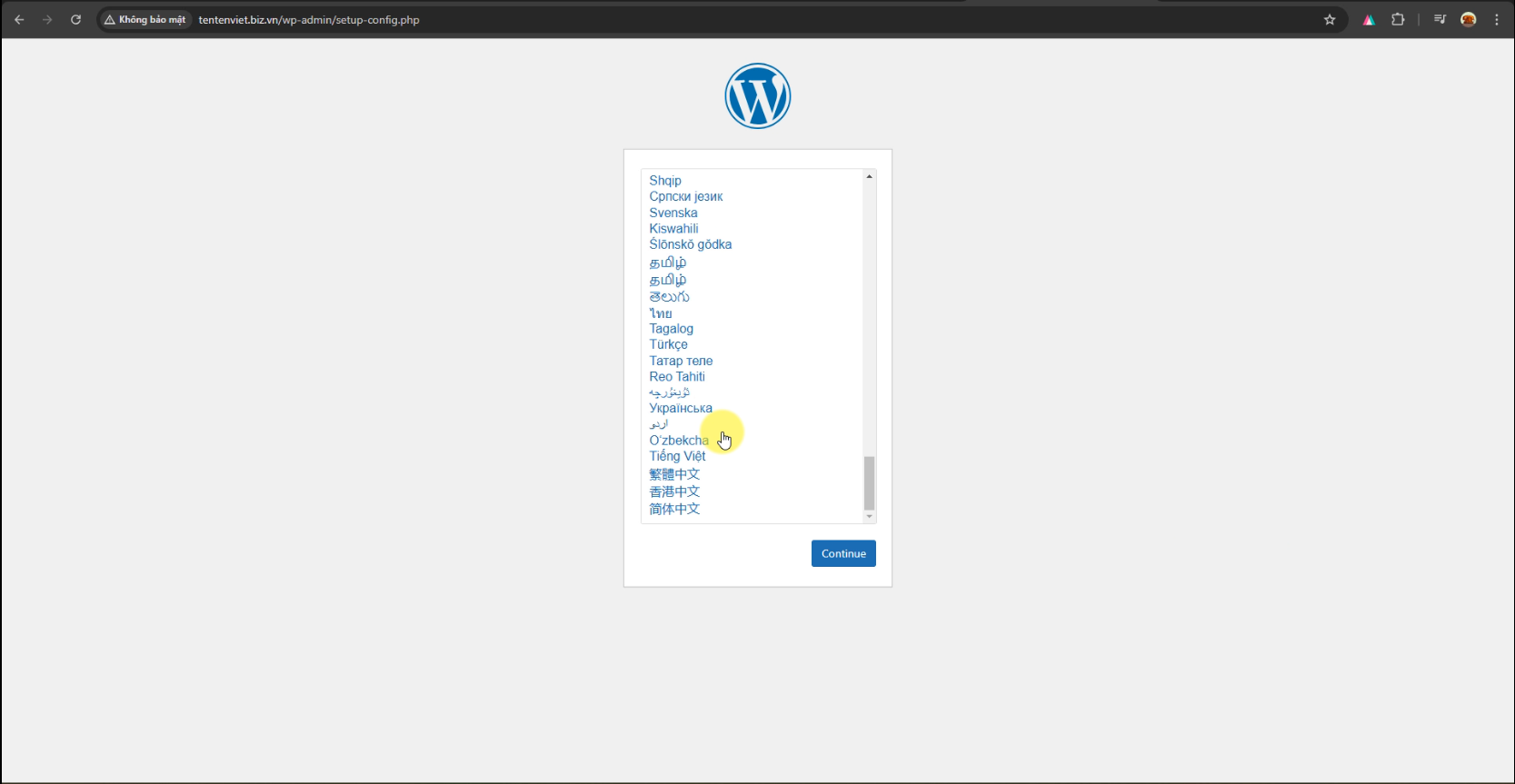
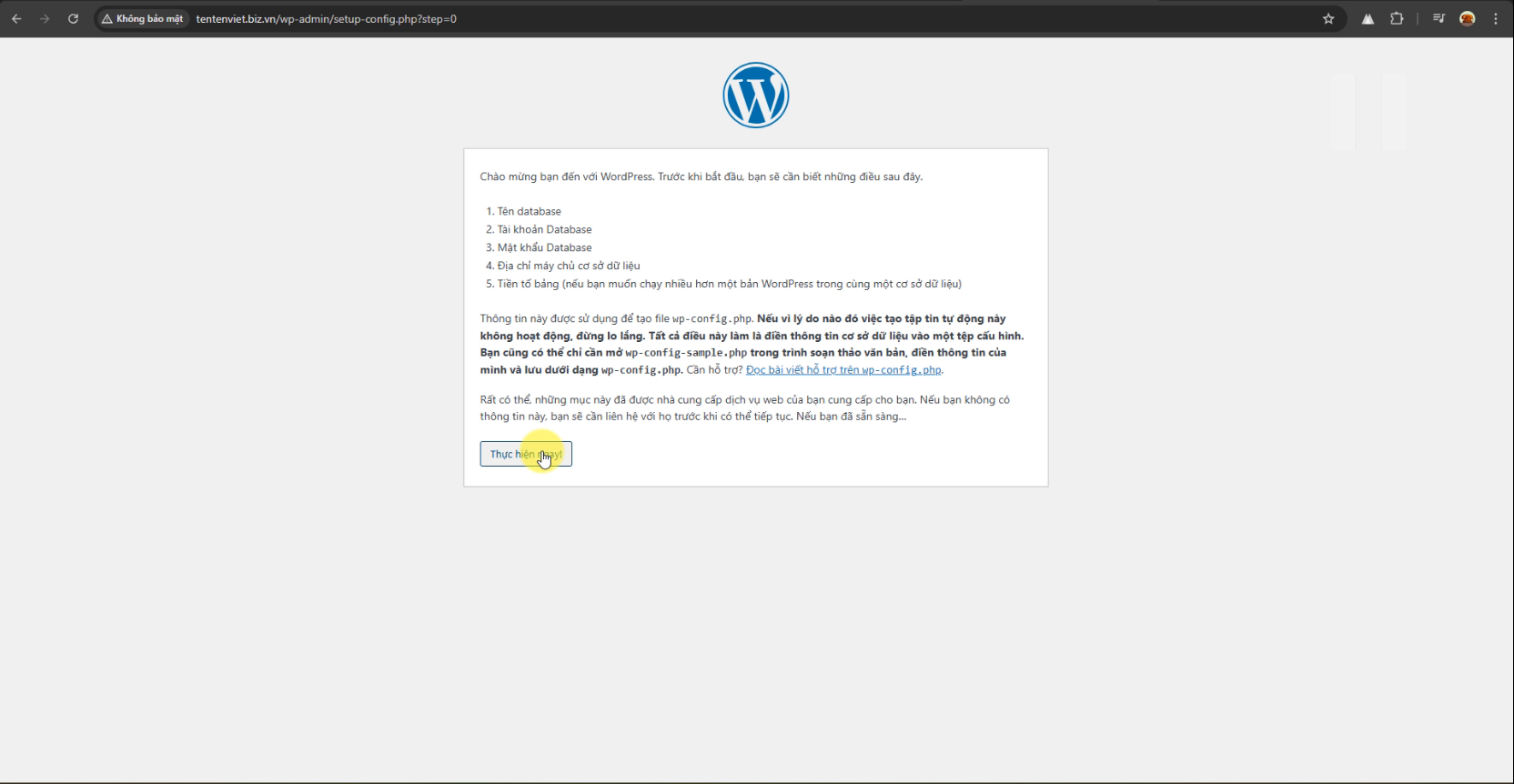
Copy thông tin database đã tạo ở bước hosting phía trên.
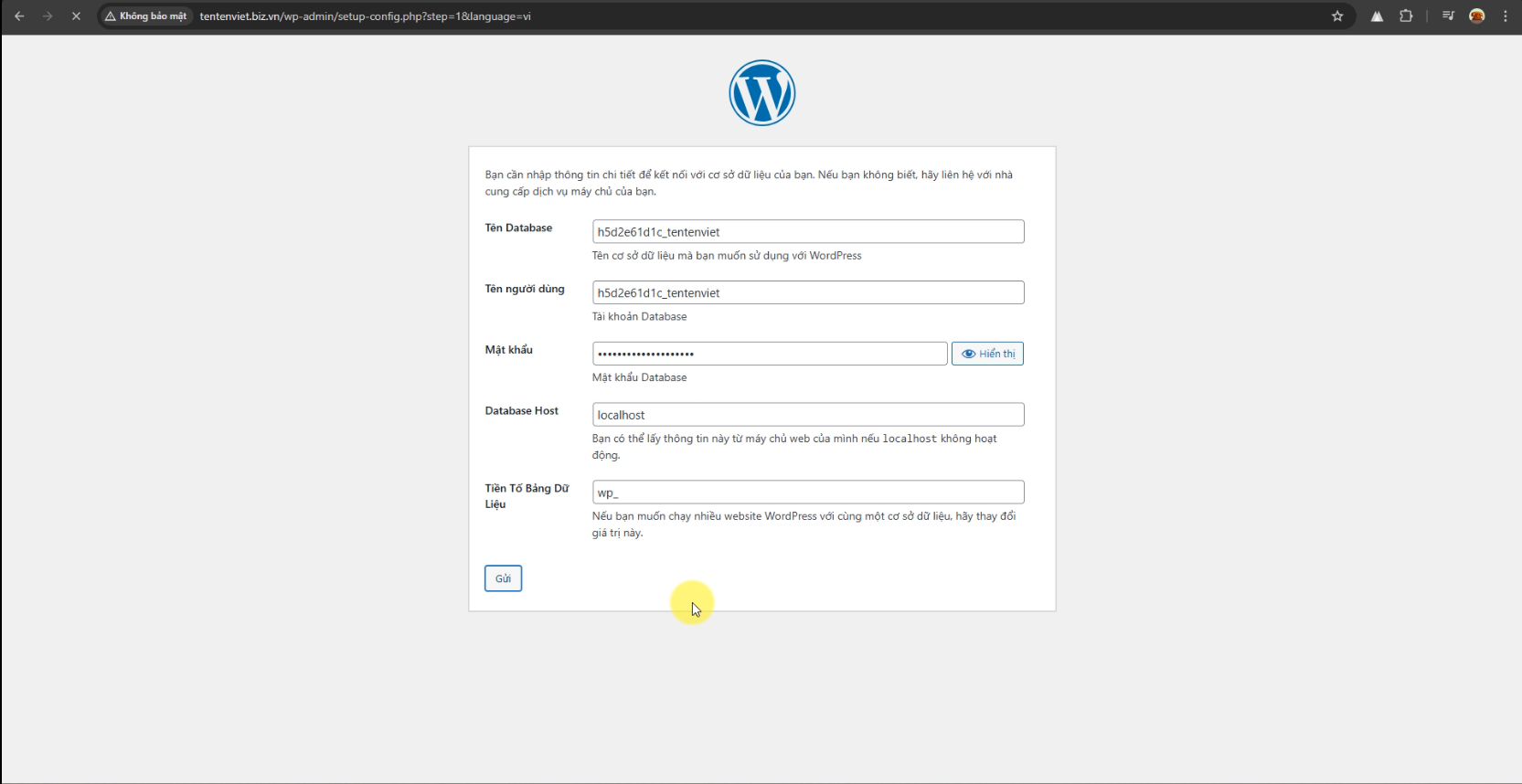
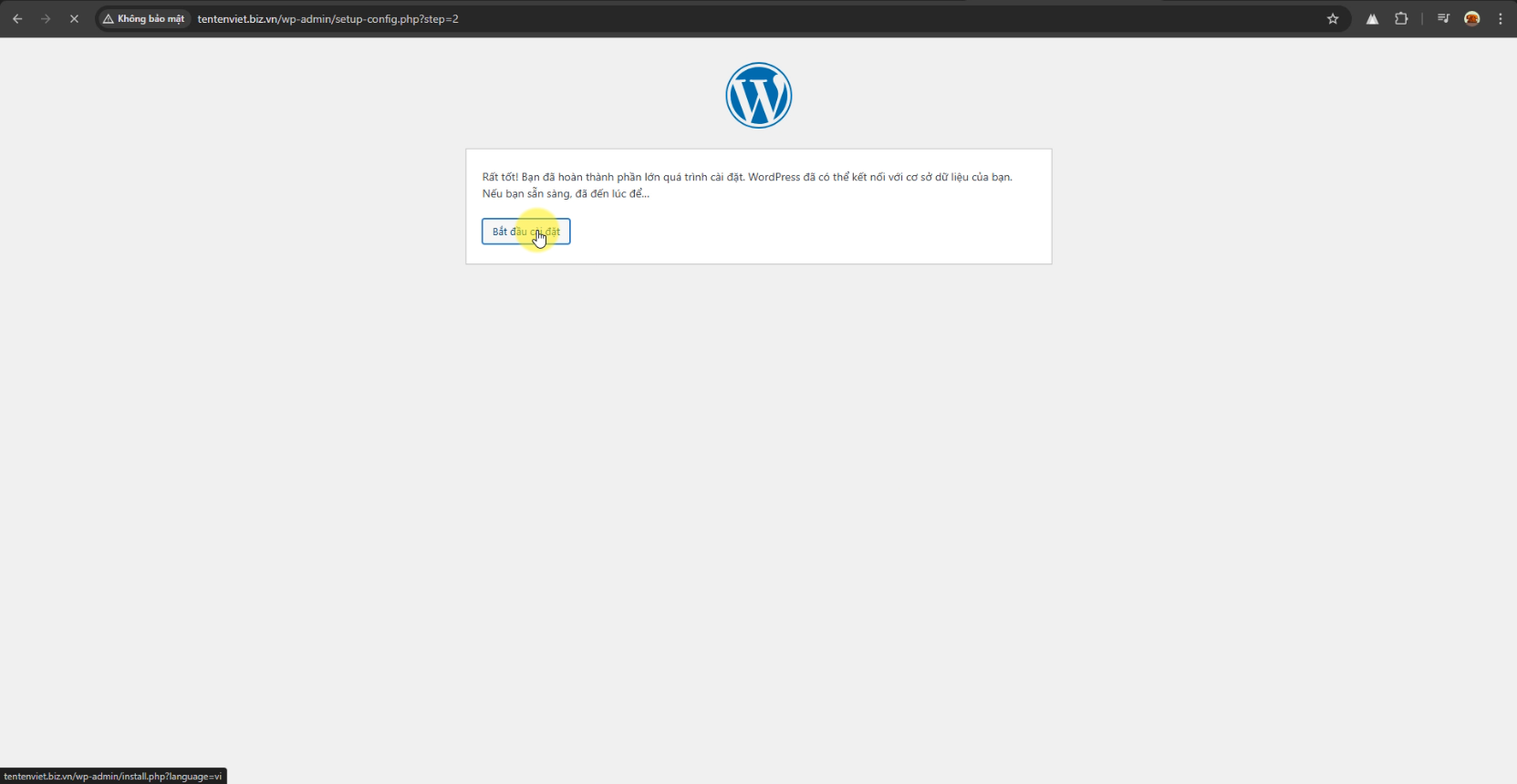
Tiếp tục đến màn tạo tài khoản đăng nhập website WordPress, ở đây bạn có thể đặt lại mật khẩu đăng nhập hoặc dùng mật khẩu hệ thống tạo sẵn.
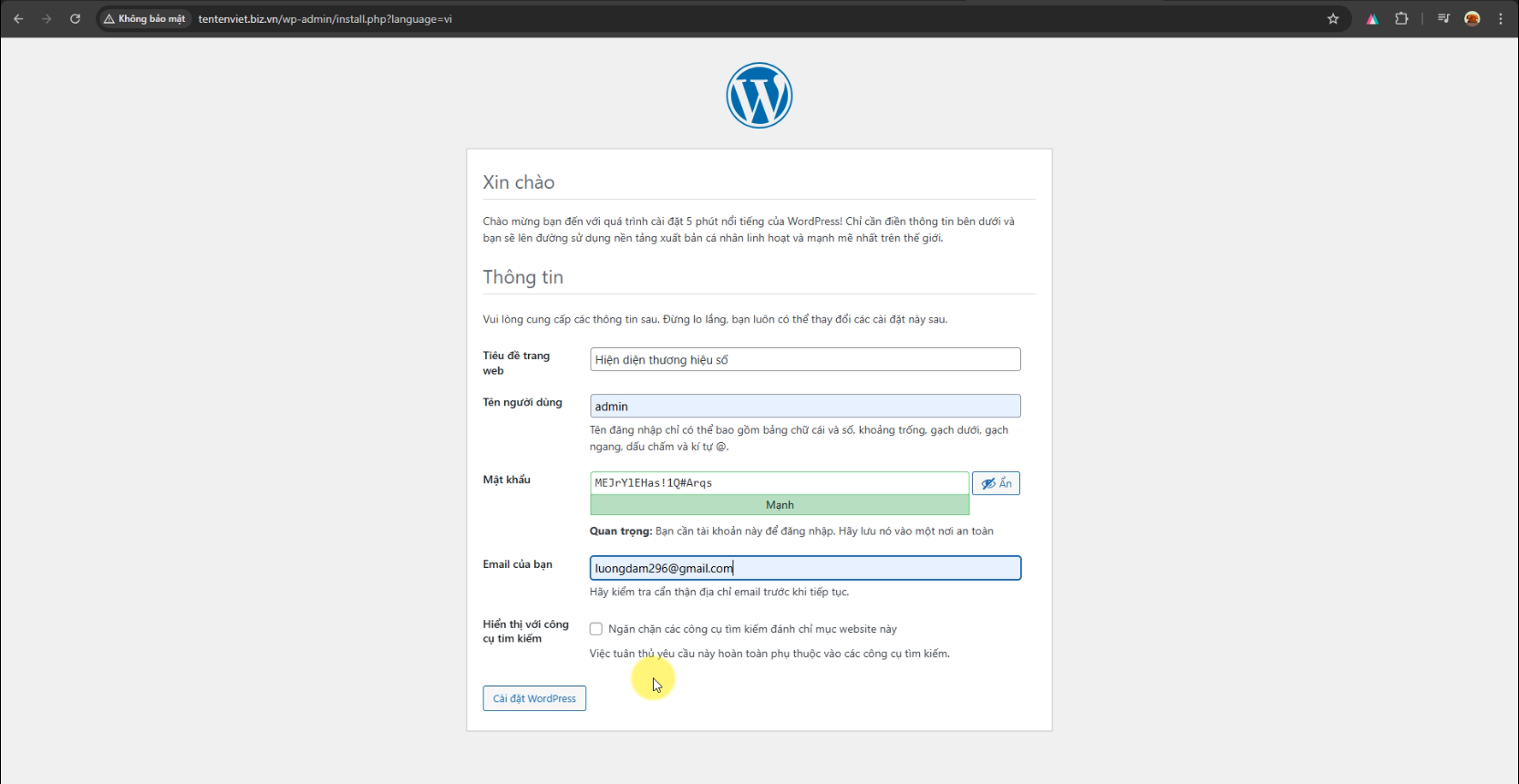
Tiếp theo đăng nhập vào website WordPress bằng cách vào tenmien/wp-admin. Ví dụ ở đây bạn vào tentenviet.biz.vn/wp-admin
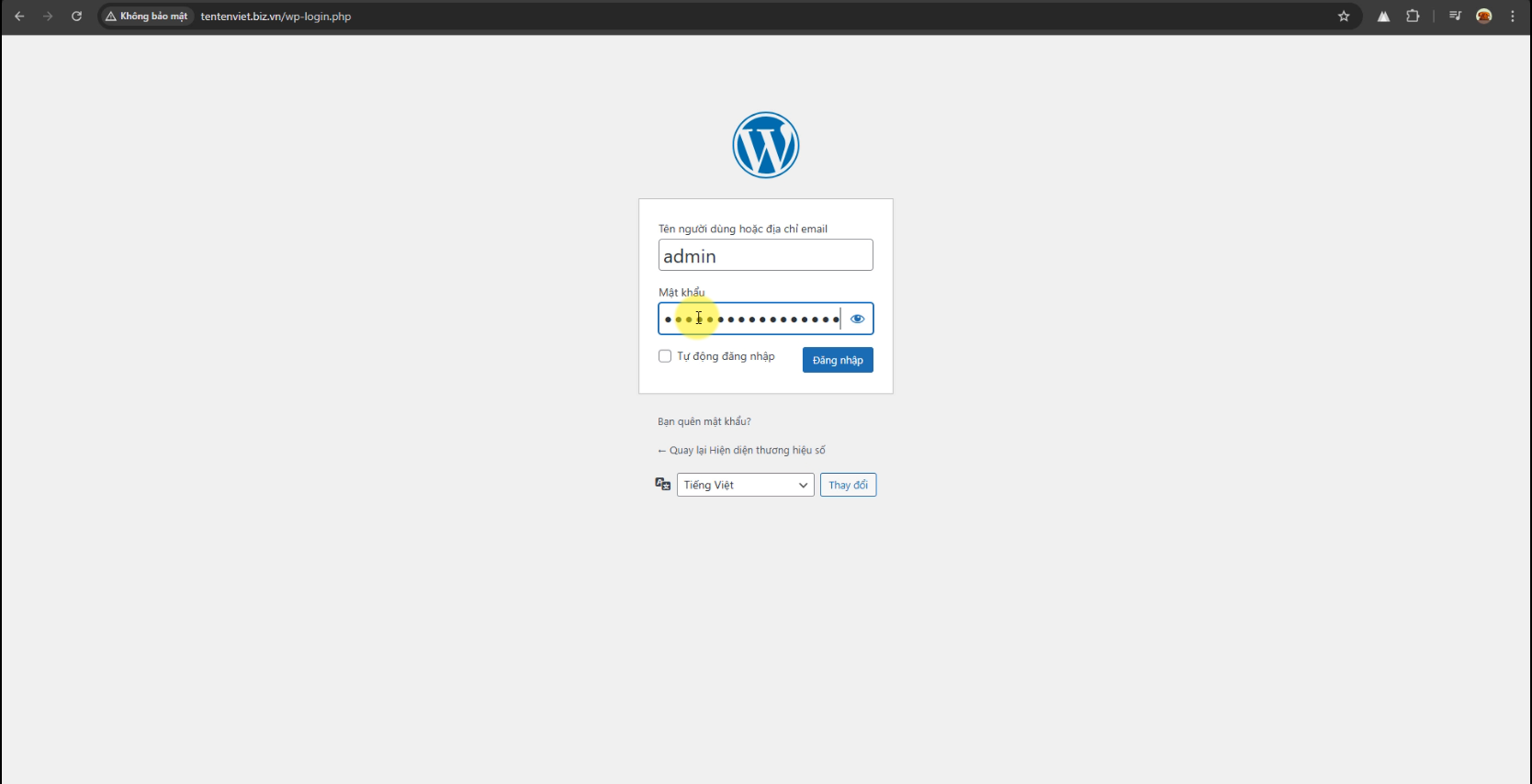
Sau khi đăng nhập thành công, bạn có thể tải các theme khác cho website của mình bằng cách vào Appearance/Themes/Add New theme và tải về các giao diện khác cho website.
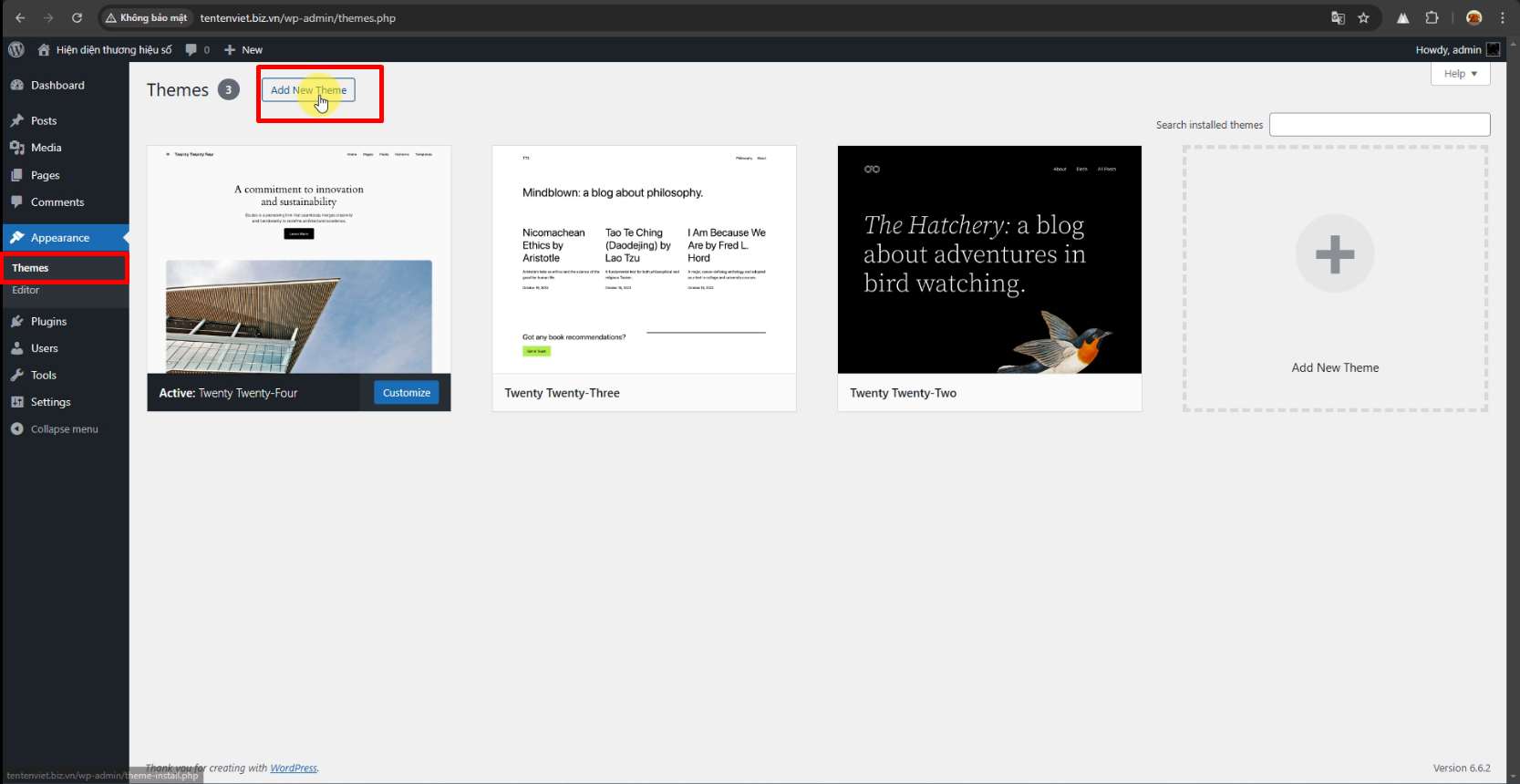
Chọn mẫu giao diện ưng ý. Sau khi tải về và cài đặt (Install), hãy Active theme để áp dụng vào website của bạn.
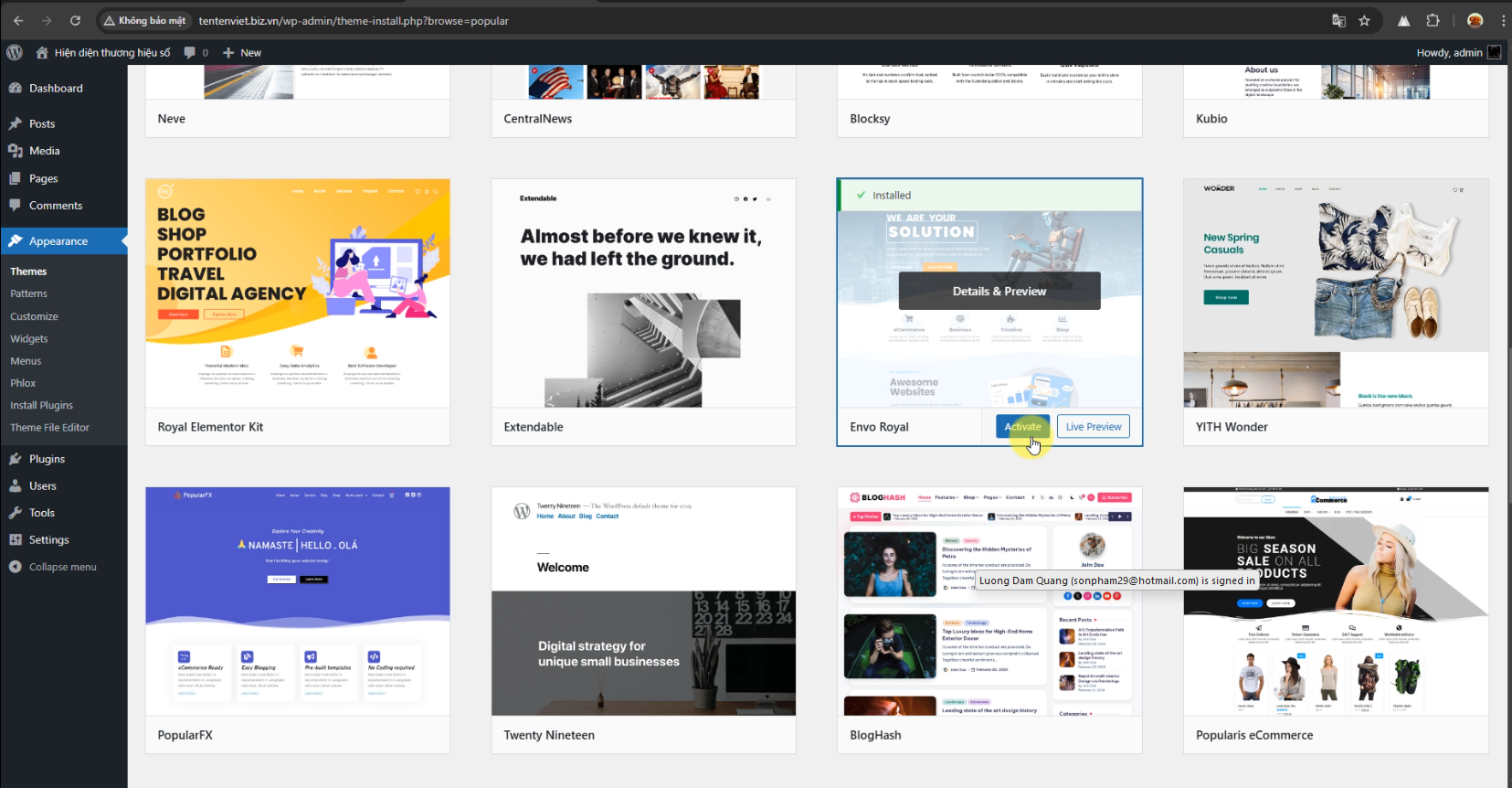
Nếu chưa biết sử dụng WordPress, vui lòng đọc bài viết hướng dẫn tại đây.
Còn nếu muốn tải và cài đặt theme của Tenten.vn, bạn truy cập trang dưới đây để tải các mẫu giao diện. Lưu ý sau khi cài đặt theme của Tenten.vn bạn phải đổi lại tên đăng nhập và mật khẩu cho website WordPress trong Hosting để có thể đăng nhập lại được.
Tải theme tại địa chỉ: https://websitewordpress.tenten.vn/
Để cập nhật mẫu website mới, đầu tiên bạn cần tăng dung lượng cho file cài đặt. Hãy vào Hosting chọn mục PHP Version/Option và tăng dung lượng cài đặt lên mức 512MB.
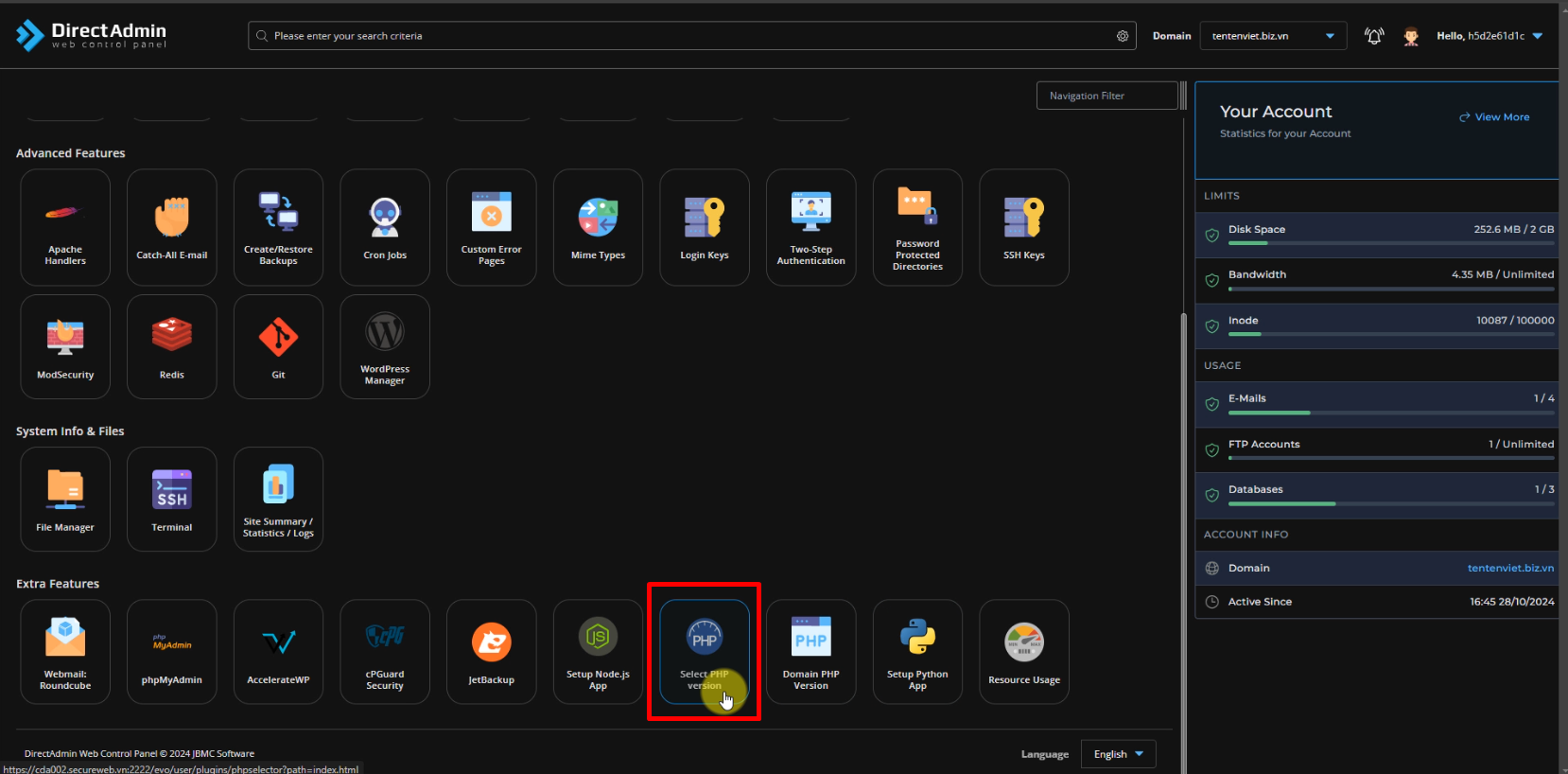
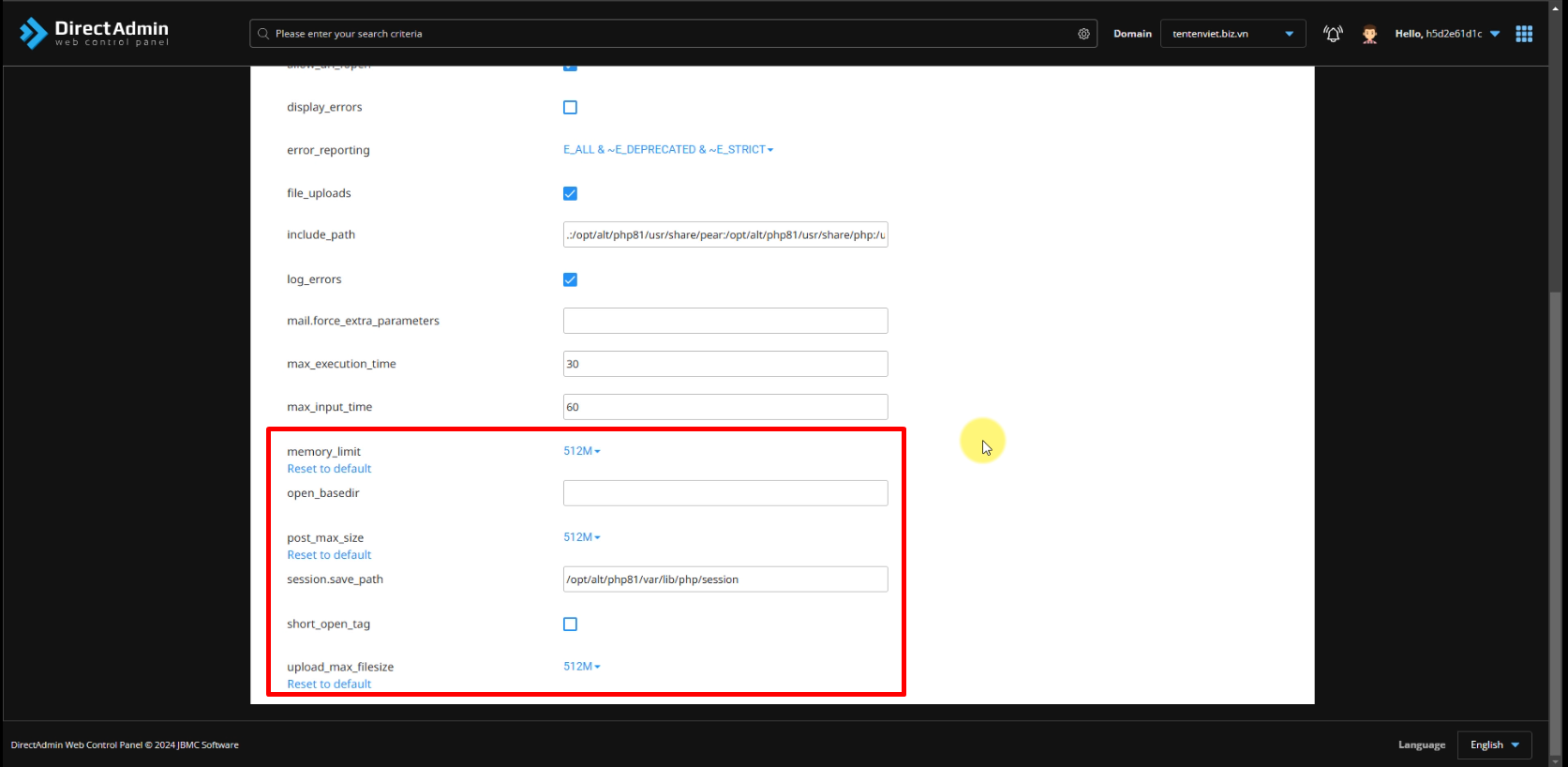
Sau đó đăng nhập WordPress và chọn mục Plugins, bạn tìm kiếm plugins All-in-One WP Migration bằng cách nhập từ khóa All in one.
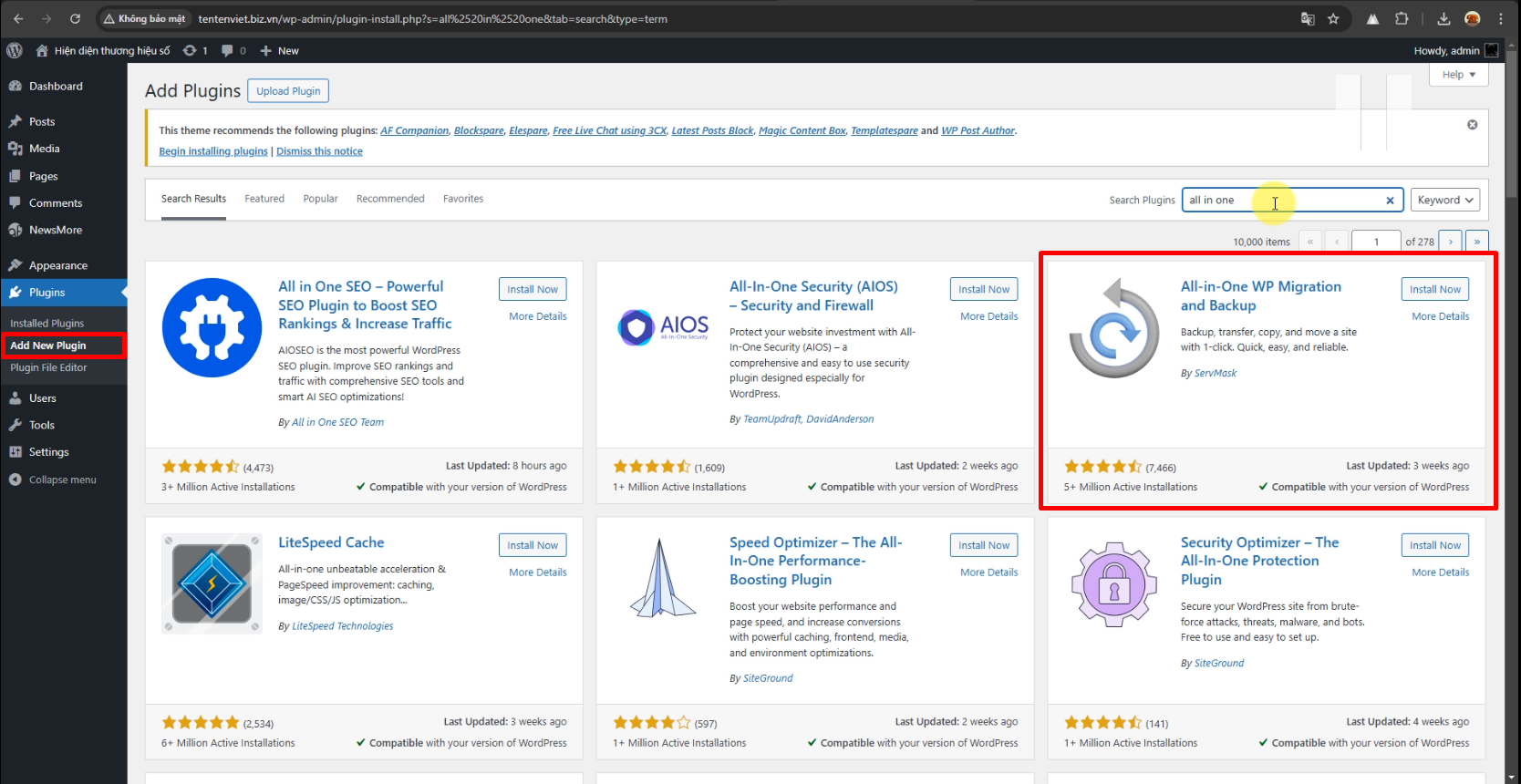
Sau khi cài đặt, bạn chọn plugins All-in-One WP Migration, chọn Import (nhập) và tải lên mẫu giao diện của Tenten.vn.
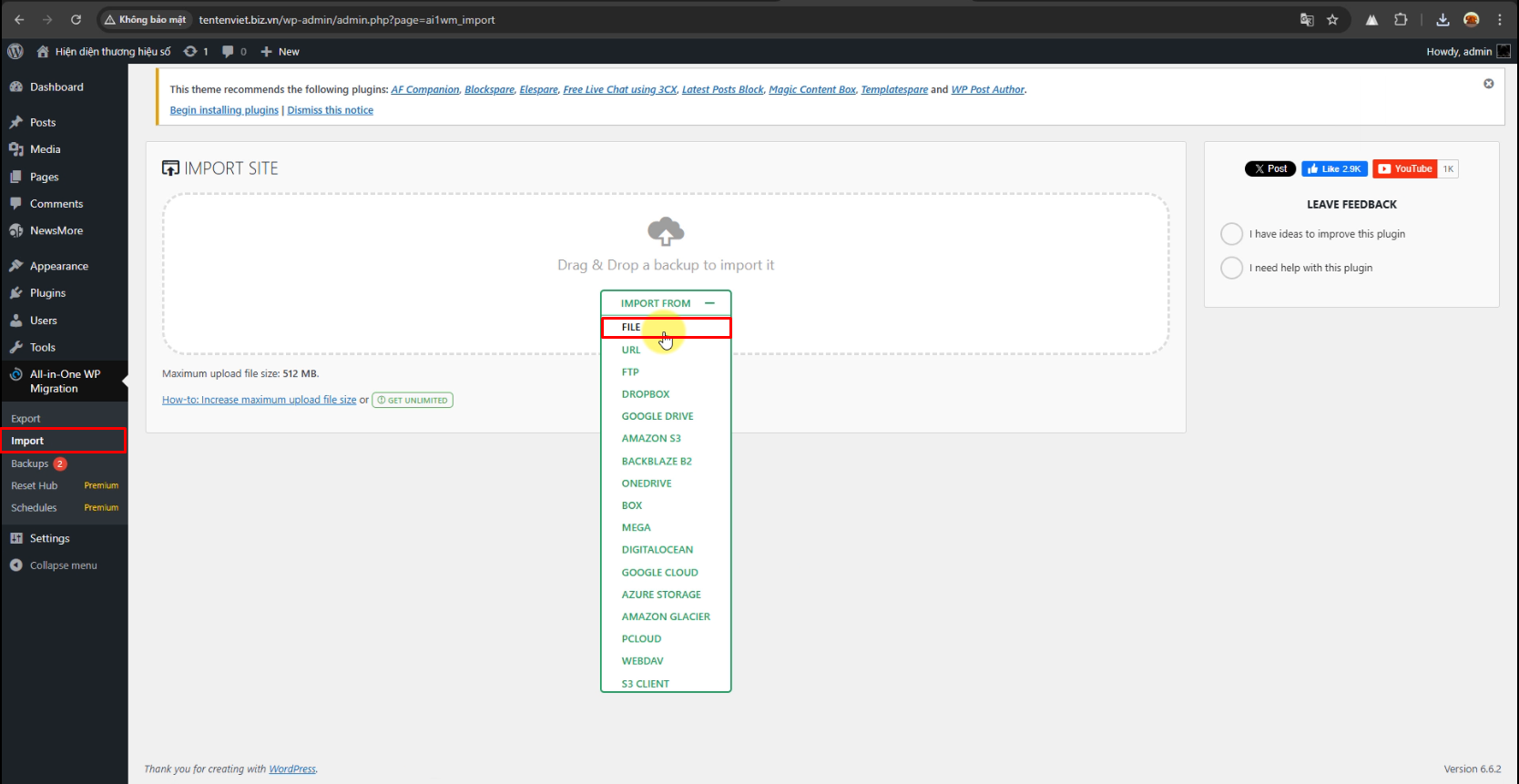
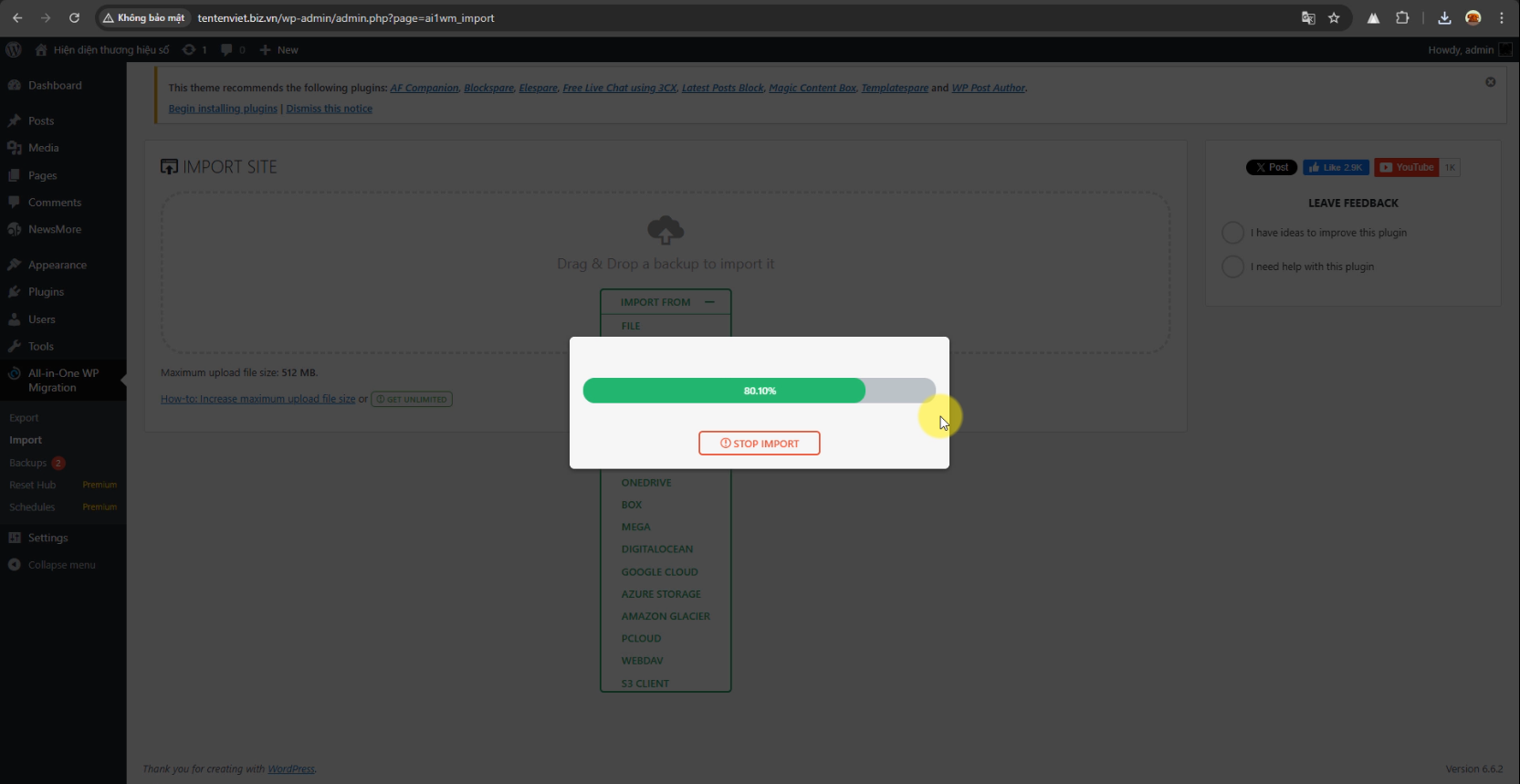
Như đã đề cập, sau khi cài đặt Theme của Tenten.vn thì bạn cần đổi lại tên đăng nhập WordPress để sử dụng với bộ giao diện mới. Hãy đăng nhập lại Hosting (ví dụ ở đây là sv01.secureweb.vn) và chọn php MyAdmin.
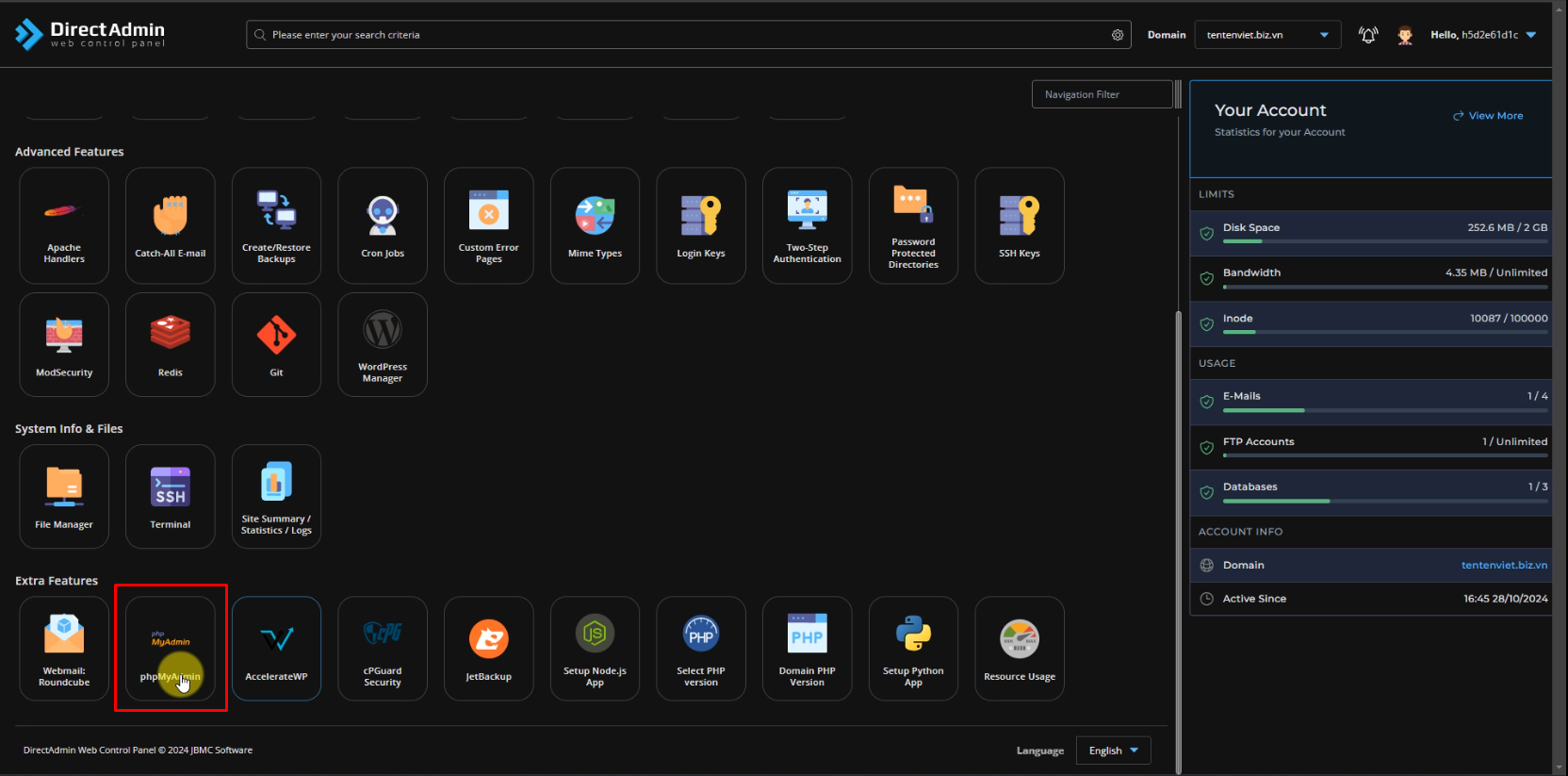
Trong php MyAdmin chọn tiếp database bạn đã tạo, chọn wp-users.
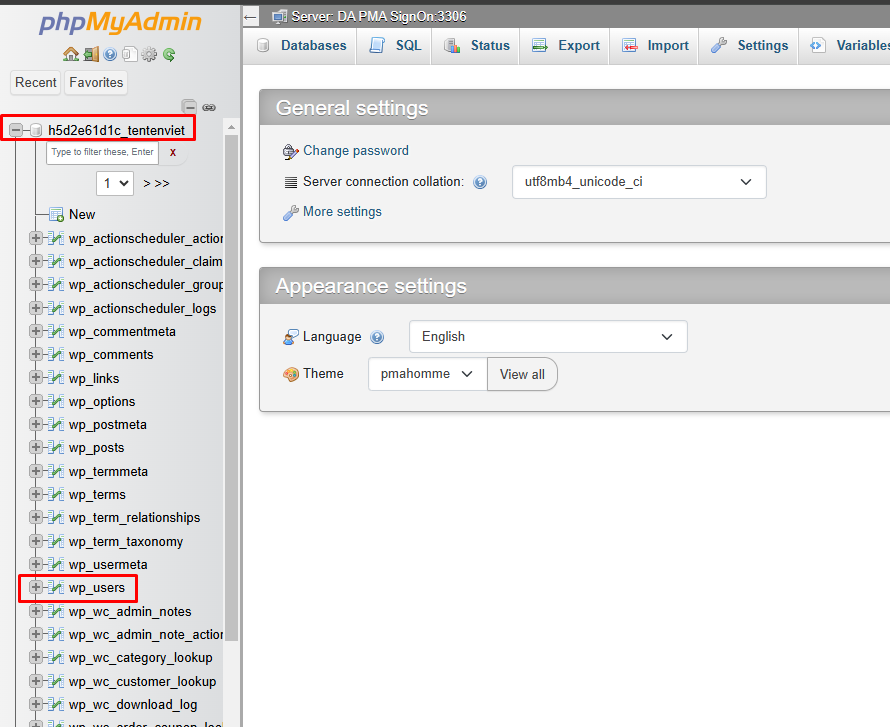
Ở cửa sổ bên phải bạn nhập mật khẩu mới vào, sau đó chọn MD5 ở mục user_pass.
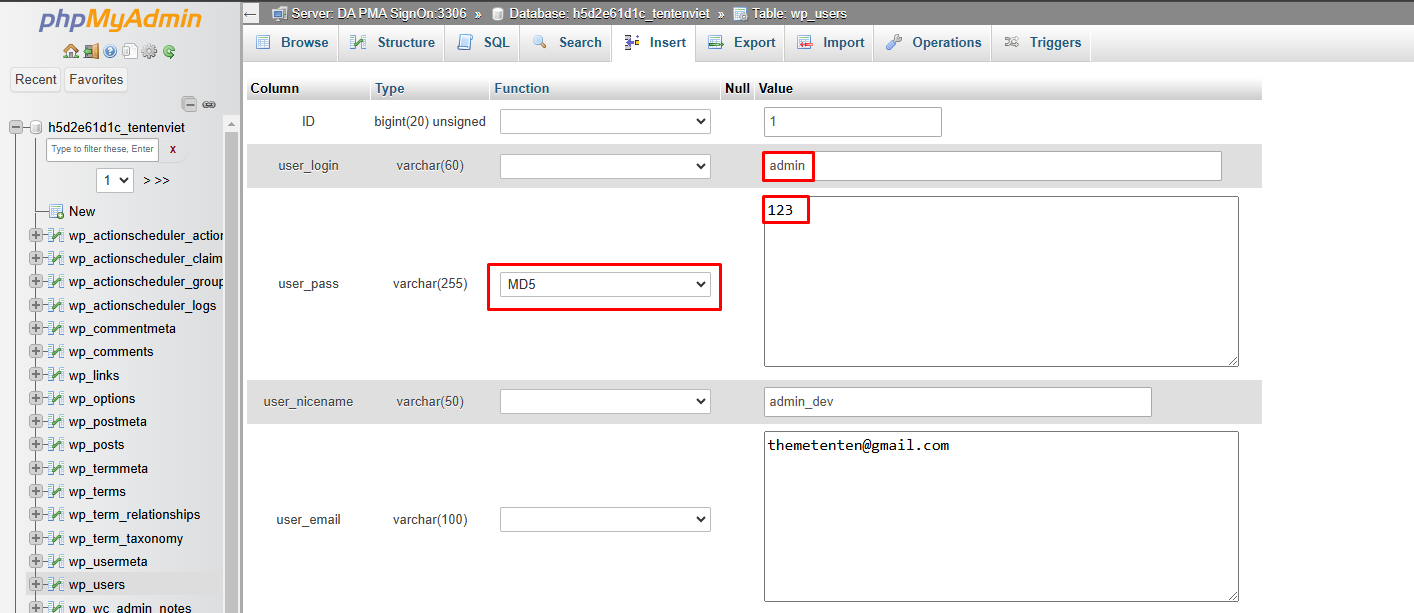
Sau đó kéo xuống cuối trang và chọn nút Go để lưu thay đổi mật khẩu mới.
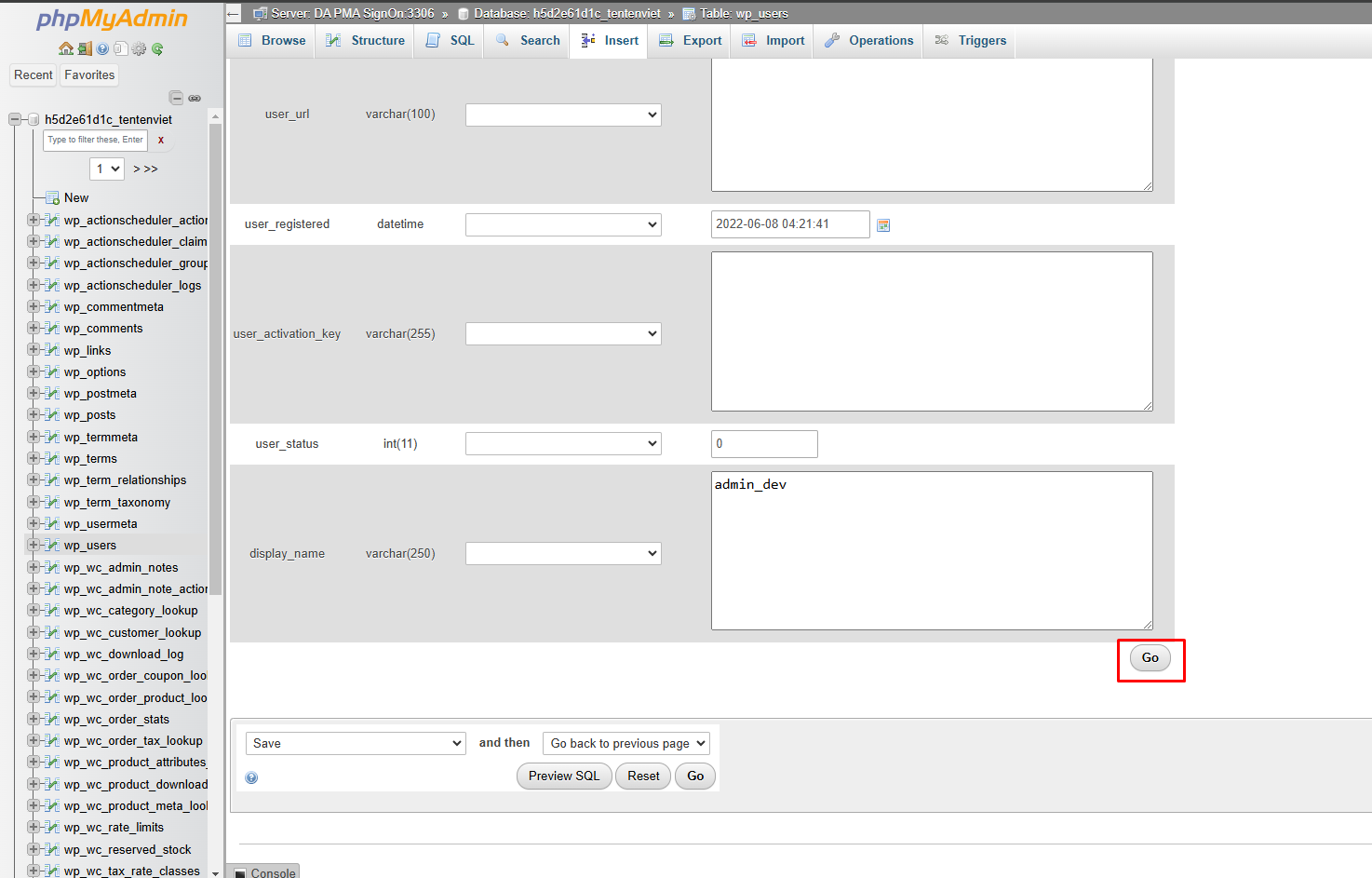
Cuối cùng đăng nhập WordPress để chỉnh sửa các nội dung trên website của bạn, bao gồm các thanh menu (mục Banner Coupon), chuyên mục, bài đăng sản phẩm (mục Sản phẩm) hoặc bài blog (mục Bài viết).
Chỉnh sửa các menu giao diện tại đây.
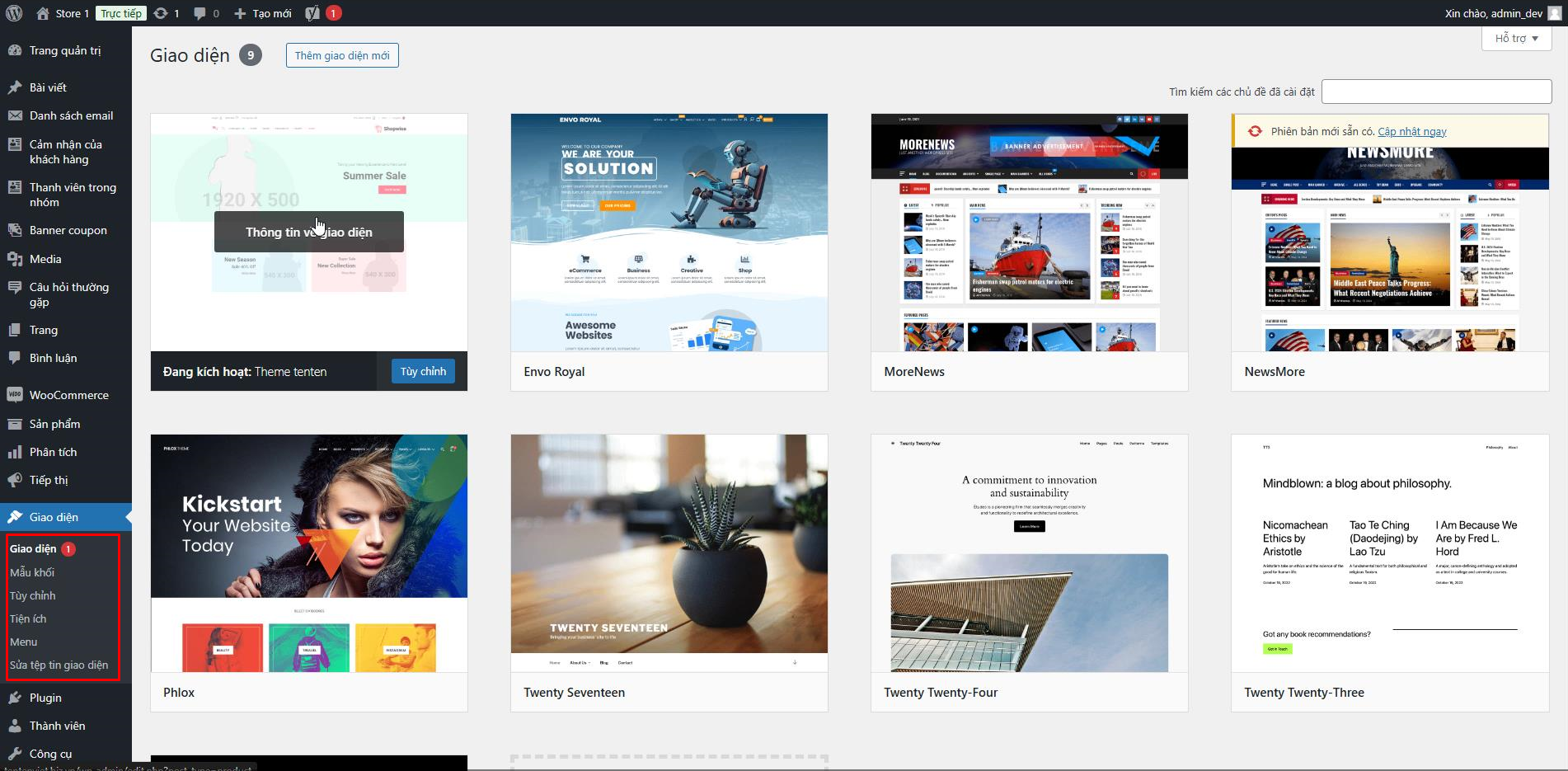
Thêm các danh mục hoặc sản phẩm tại đây, lưu ý click vào từng bài đăng để chỉnh sửa chi tiết.

Mail Server hay Email Server (máy chủ thư điện tử) là hệ thống máy chủ dùng để gửi và nhận thư điện tử. Mail server được cấu hình riêng theo tên miền của doanh nghiệp (ví dụ tenmien.BIZ.VN) và có đầy đủ thông số như một máy chủ thông thường như CPU, RAM, Storage,… . Bên cạnh tính năng lưu trữ và sắp xếp các Email trên internet, Mail Server là một giao thức chuyên nghiệp để giao tiếp thư tín, quản lý và truyền thông nội bộ, giao dịch thương mại…
Đăng nhập tài khoản quản lý Email Server theo link (https://emailserver.tenten.vn/) đã được gửi vào email của bạn.
Chọn vào dấu Cộng để khởi tạo email. Nếu tạo Email server cho tên miền bạn đã đăng ký thì kích vào Khởi tạo.
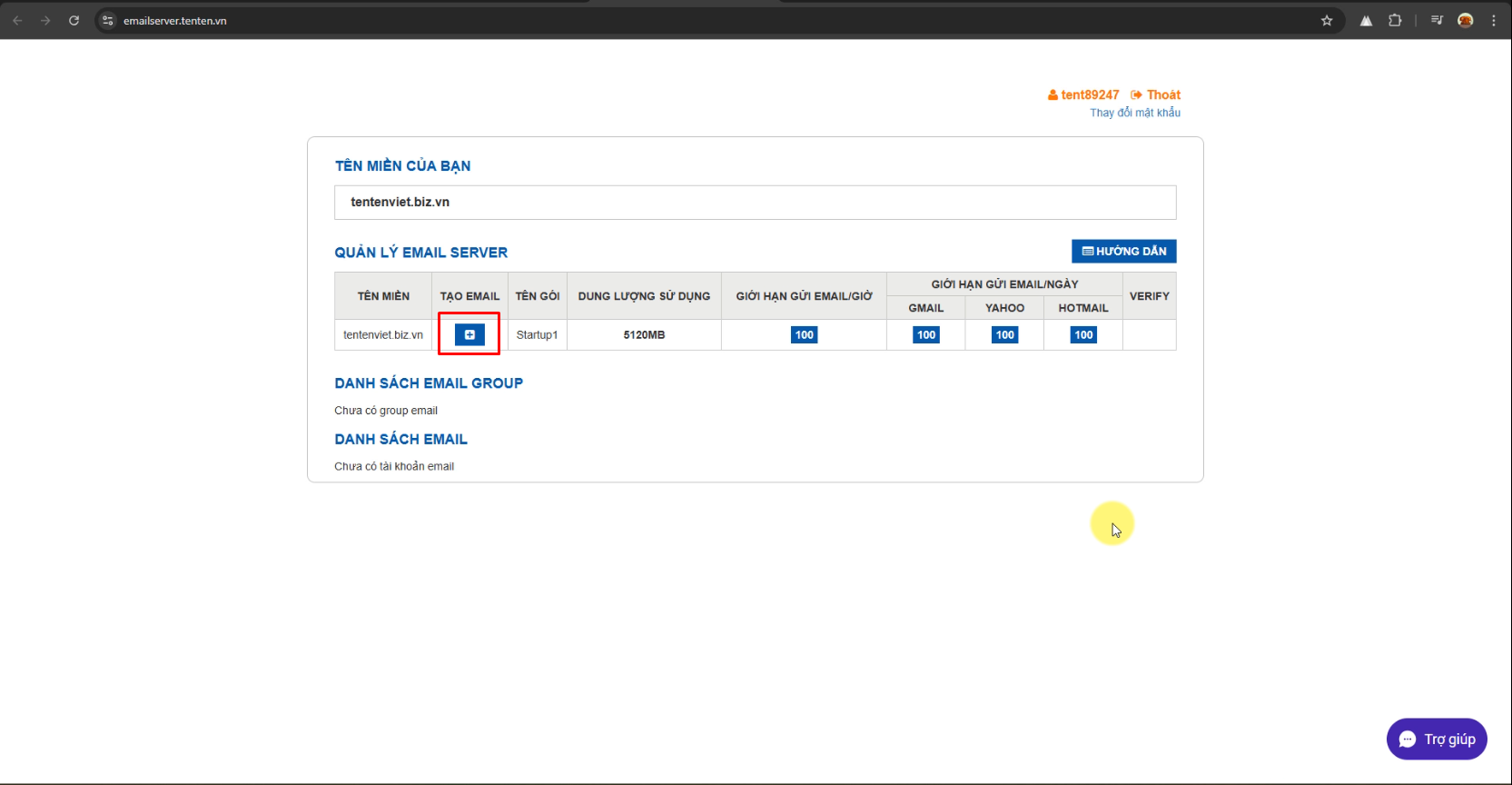
Sau đó, Email server đã được khởi tạo thành công, click vào OK để xác nhận.
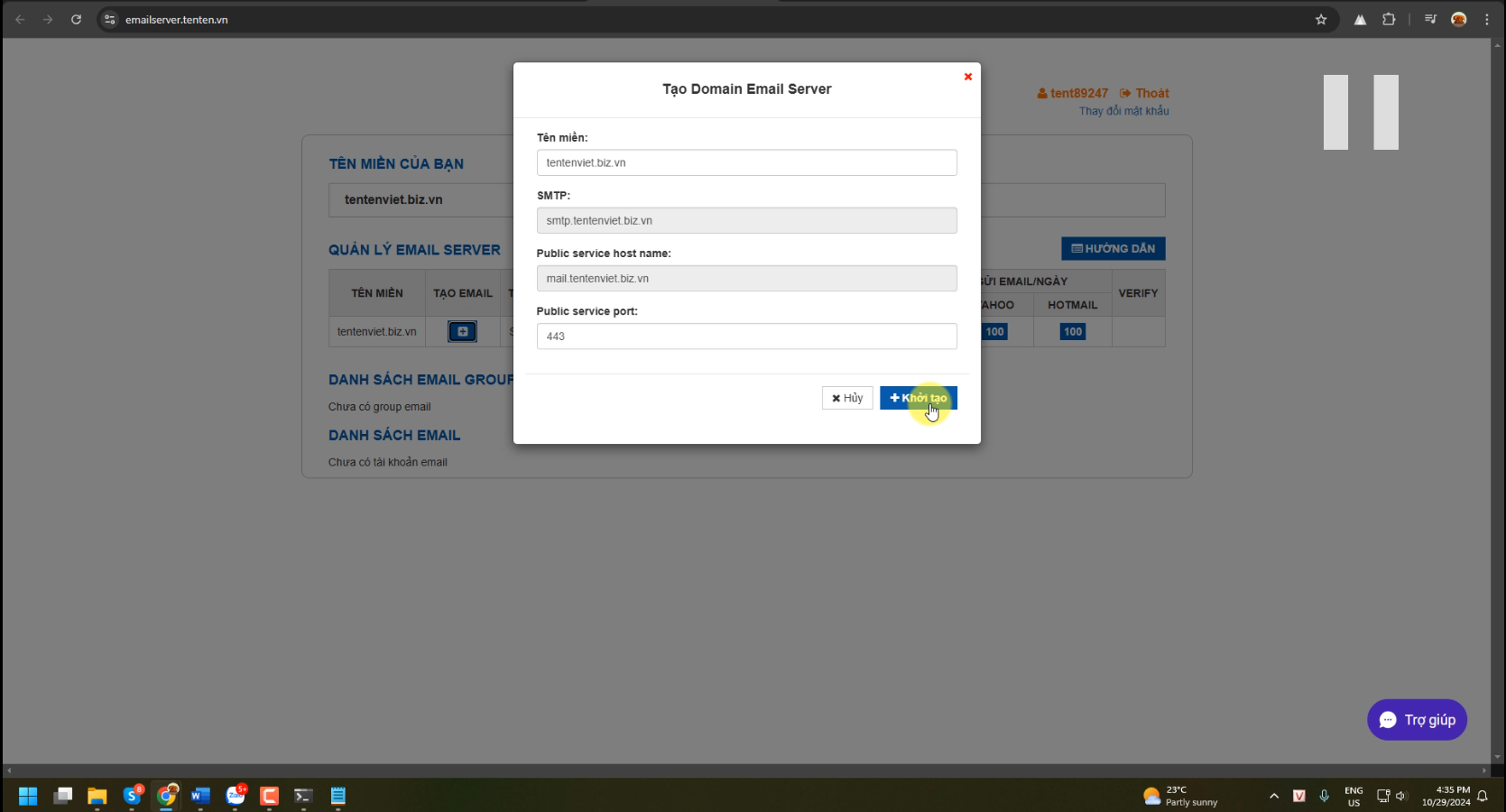
Để trỏ tên miền về email server. Trên trang quản trị email server, bạn chọn mục Hướng dẫn.
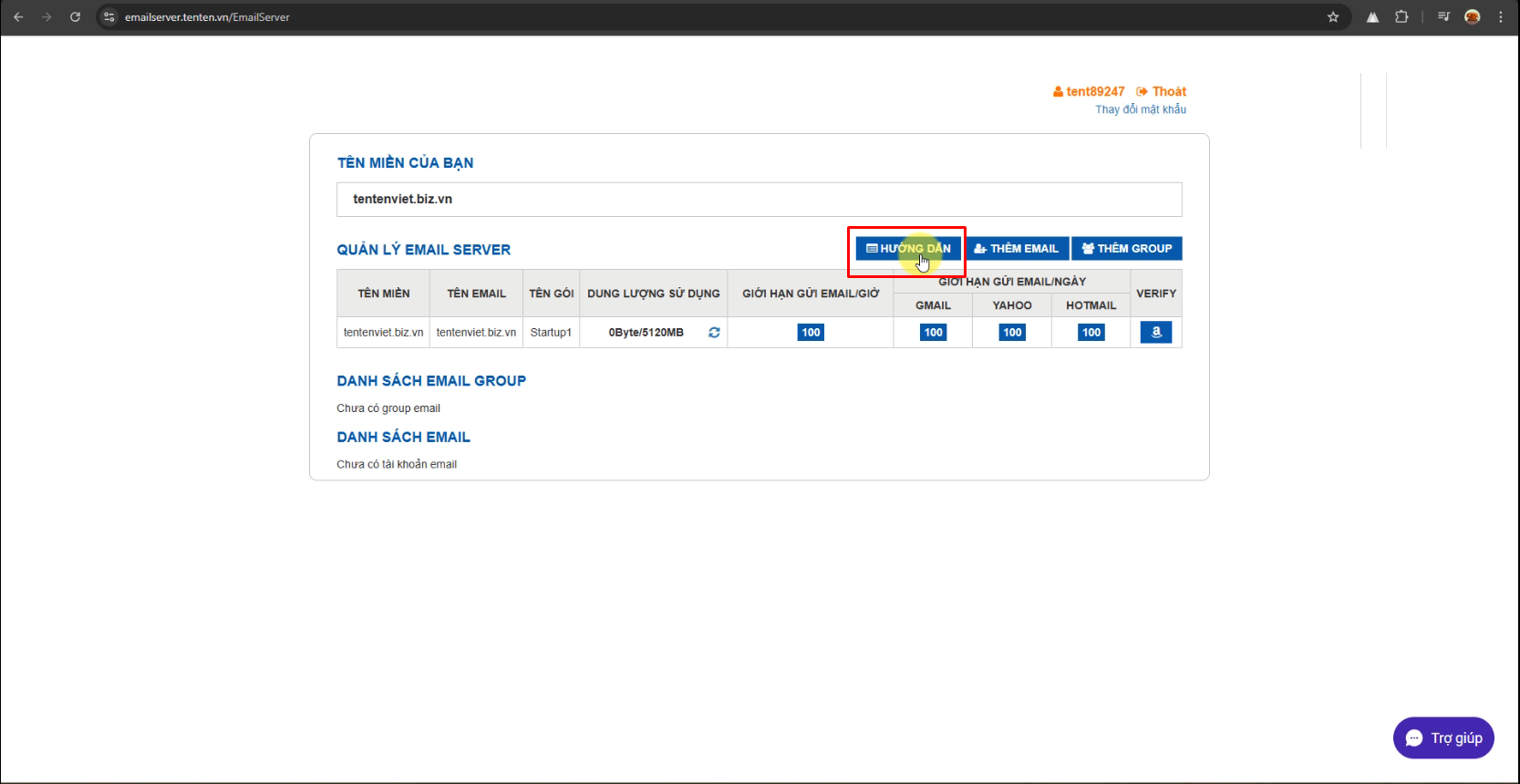
Đăng nhập id.tenten.vn và sửa lại các bản ghi DNS tương ứng theo đúng từng phần Host record, Type và Value như trong phần Hướng dẫn.
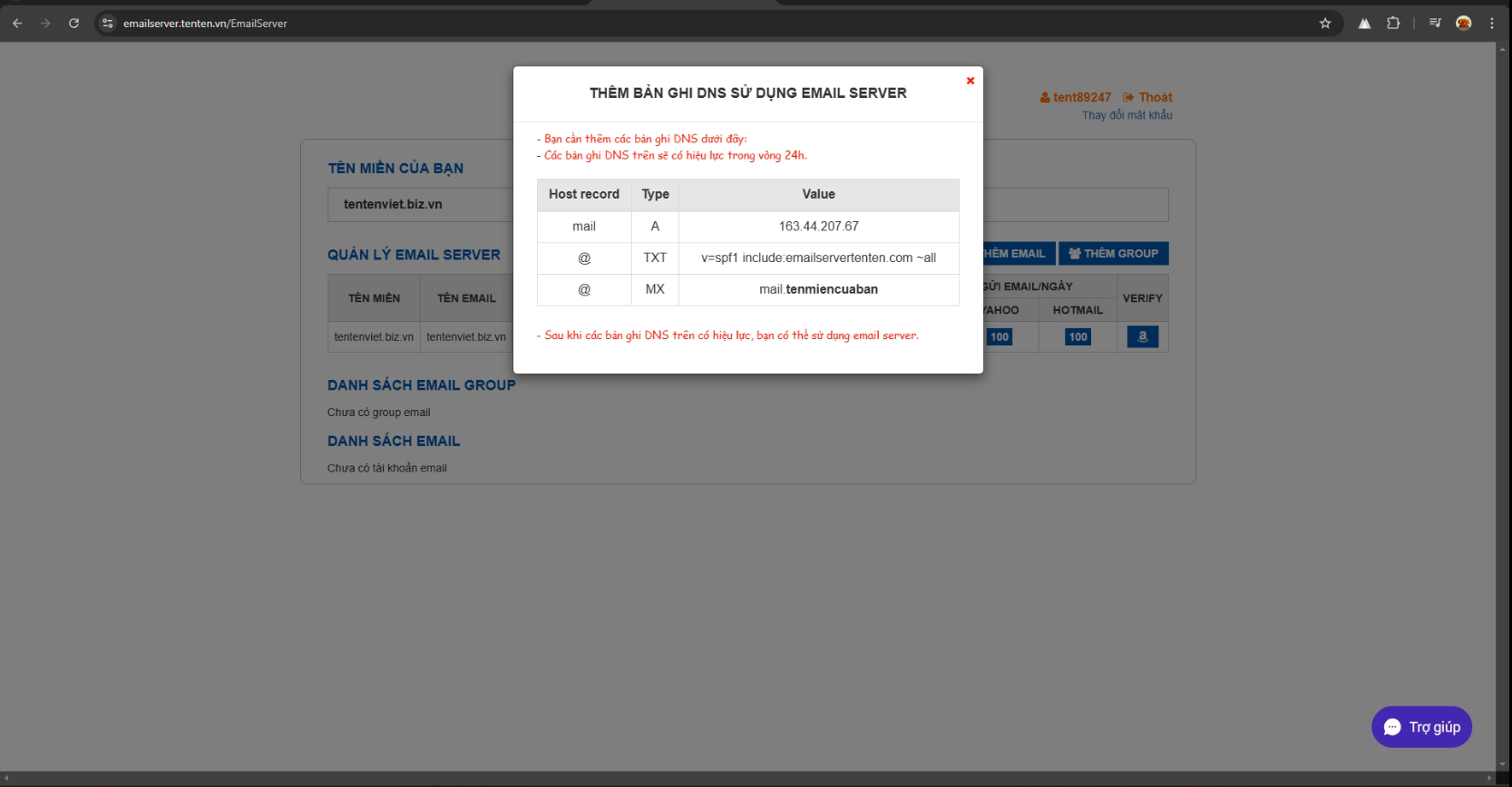
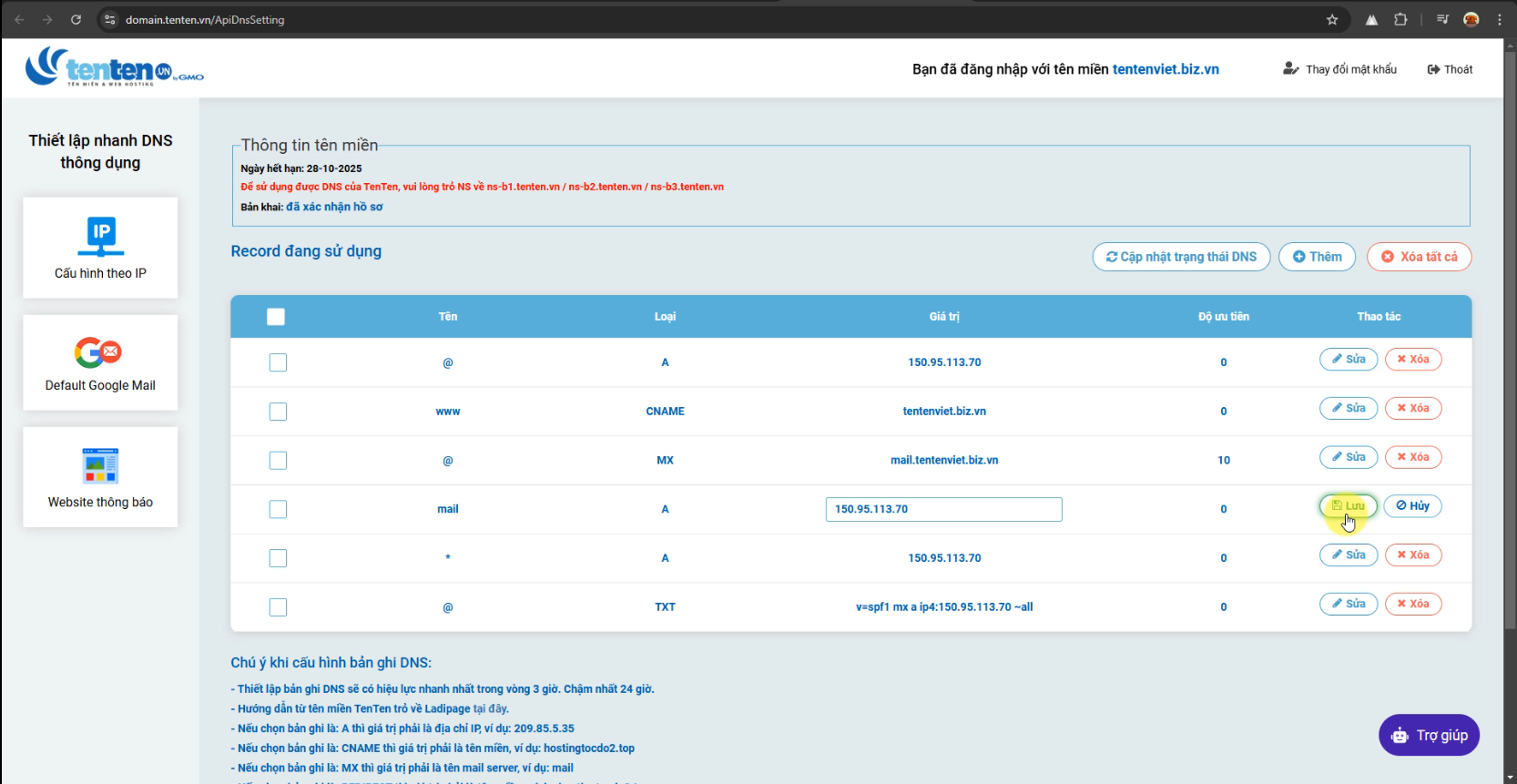
Bây giờ tôi sẽ hướng dẫn bạn cách tạo tài khoản email để sử dụng.
Để tạo danh sách email, trên trang quản trị email server, các bạn chọn mục Thêm Email.
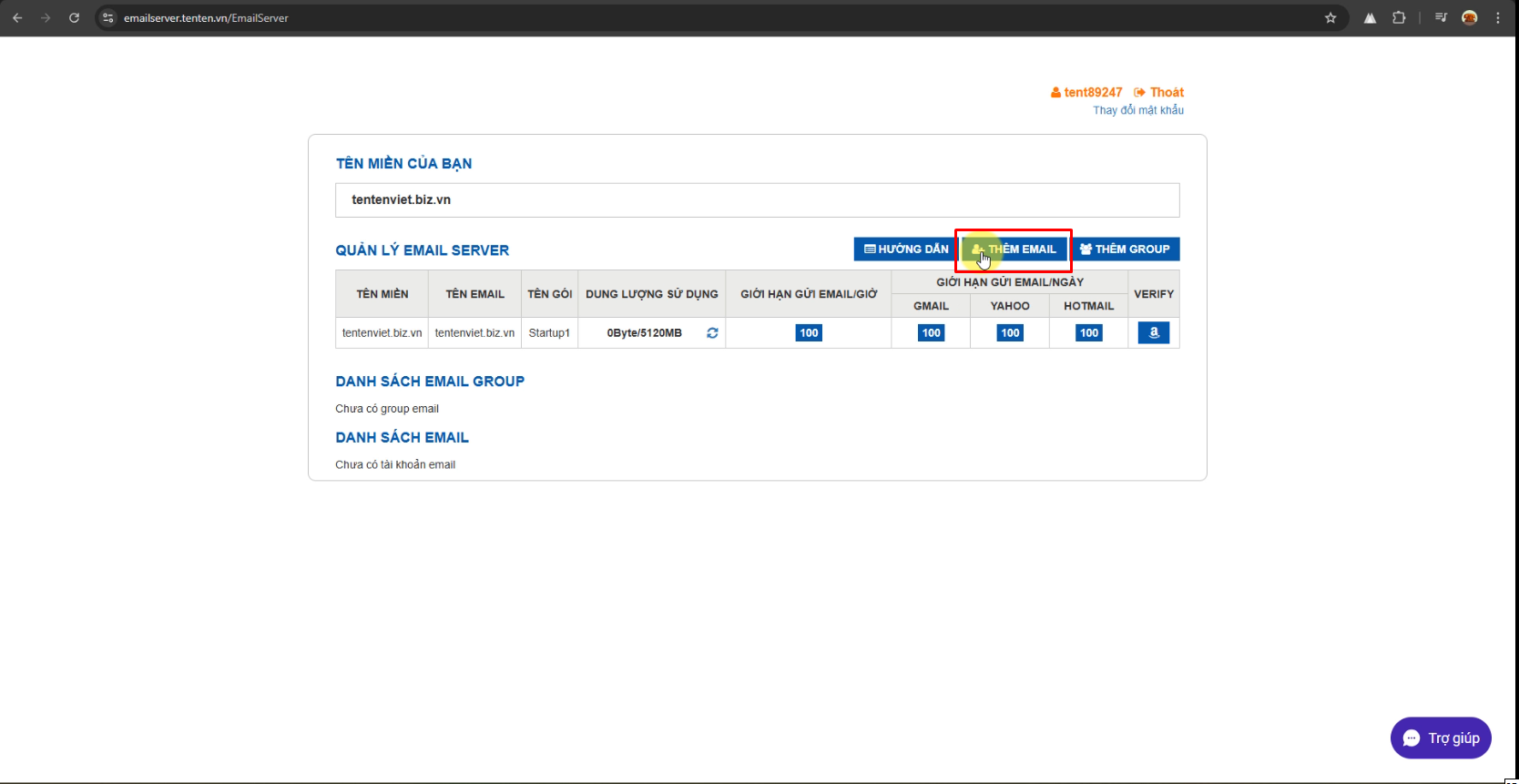
Nhập thông tin để tạo các tài khoản sử dụng email server. Lưu ý giá trị dung lượng phải lớn hơn 200 MB.
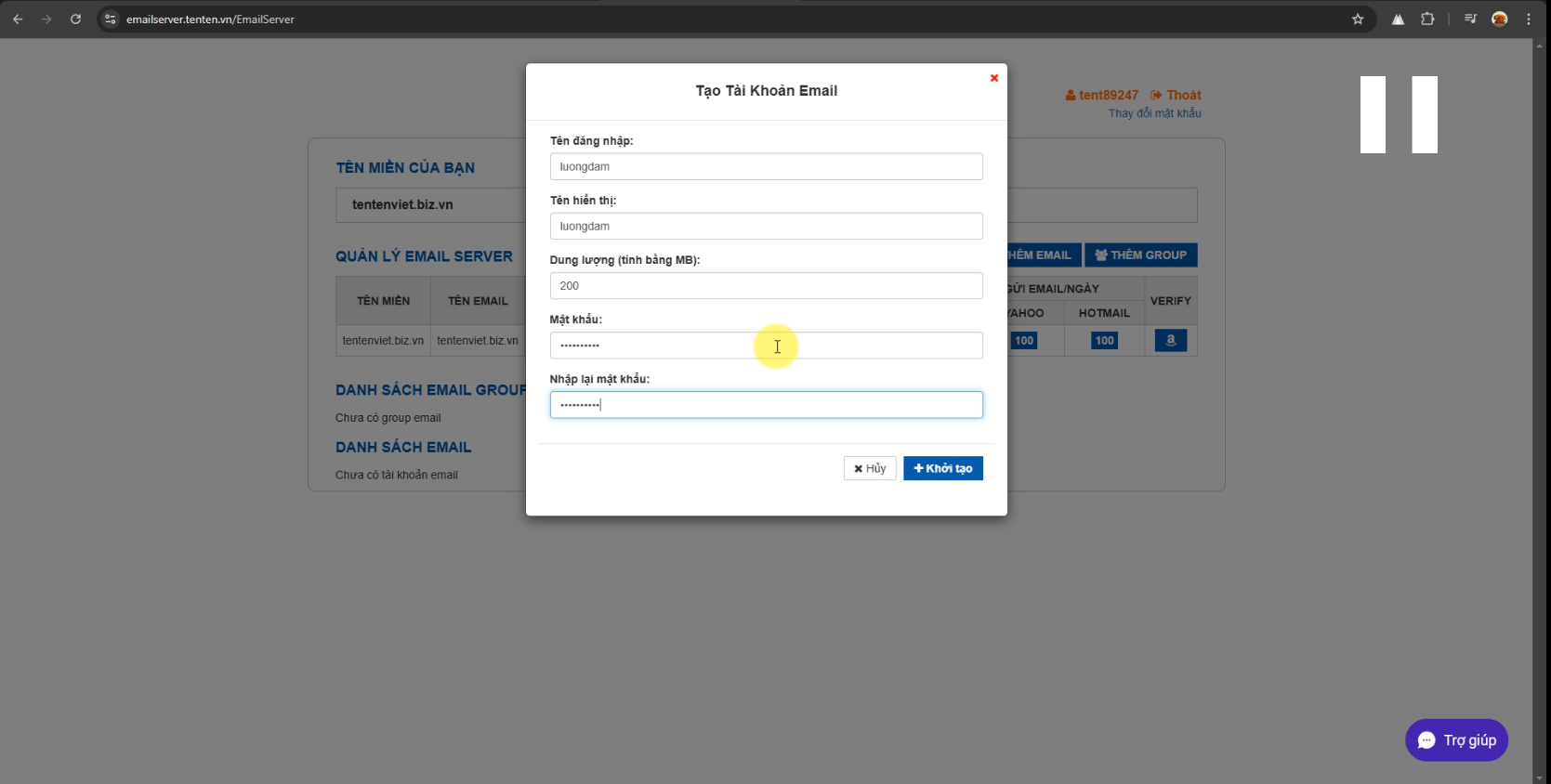
Sau đó đăng nhập theo link (ví dụ mail.tentenviet.biz.vn) cùng tài khoản và mật khẩu đã tạo để sử dụng Email Server.
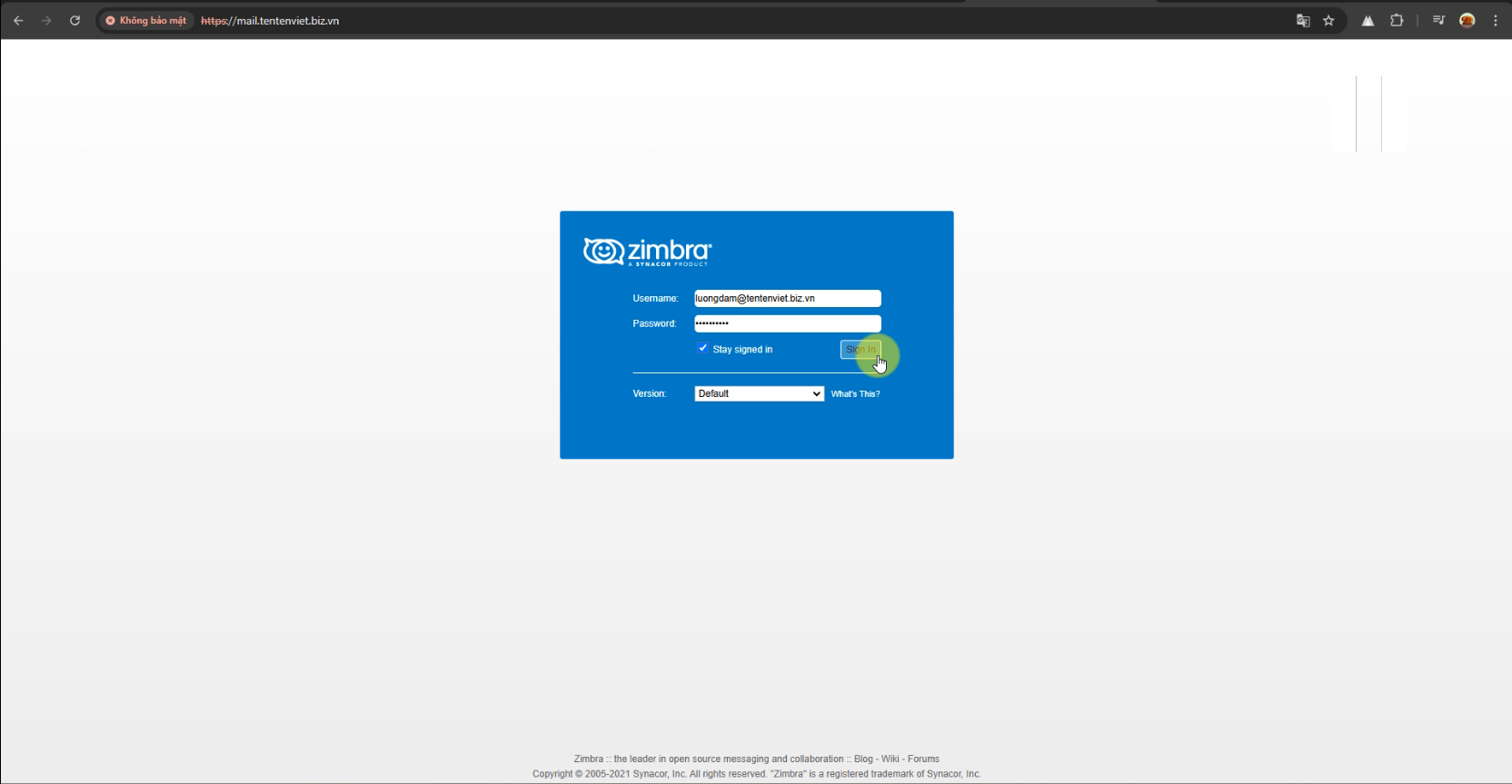
Như vậy Tenten.vn đã hướng dẫn các bạn cách đăng ký tên miền .BIZ.VN, tạo website và cài đặt email server. Chúc các bạn thành công.